Wissensdatenbank
1000 FAQ, 500 Anleitungen und Lernvideos. Hier gibt es nur Lösungen!
Dieser Leitfaden erklärt, was ein Webhoster wie Infomaniak ist, und präzisiert seine Rolle und seine Eingriffsgrenzen.
Infomaniak, Webhoster seit 1996
Gemäß Wikipedia ist ein Webhoster ein Unternehmen, das die Bereitstellung von Internet-Systemen für Personen oder Einheiten anbietet, die dies nicht selbst tun möchten.
Infomaniak ist auch…
- … Jahrzehnte Erfahrung in der Bereitstellung und Online-Lösungen
- … über eine Million Nutzer in der Schweiz und in Europa (CHF 36,5 M Umsatz im Jahr 2022)
- … ein zertifiziertes Unternehmen ISO 27001, ISO 9001, ISO 14001, ISO 50001 und engagiert in der nachhaltigen Entwicklung
- … 100% technisches Know-how "Swiss made" mit in der Schweiz gehosteten Daten
- … eine umfangreiche Wissensdatenbank und ein Kundensupport verfügbar
Verantwortlichkeiten und Eingriffsgrenzen
Als Webhoster installiert, sichert und aktualisiert Infomaniak Server, entwickelt seine Web-Oberflächen (Manager) weiter und unterstützt seine Kunden bei der Nutzung der Dienste.
Andererseits greift Infomaniak nicht in den Inhalt der Server oder die Entwicklung von Websites ein.
Grenzen des technischen Supports
Der technische Support kann Ihnen nicht helfen bei…
- … Probleme im Zusammenhang mit der Entwicklung der Website oder deren Aktualisierungen zu lösen
- … Lösungen (Migrationen, vollständige Installationen) zu implementieren
- … WordPress manuell zu installieren
- … Ihre Kontrolle über Ihren Computer aus der Ferne zu übernehmen
aber kann Ihnen helfen bei…
- … Probleme im Zusammenhang mit der Infrastruktur oder dem Manager zu lösen
- … um bestimmte Prozesse zu klären
Eine Premium-Unterstützung und ein Migrationsdienst sind für anspruchsvollere Anforderungen verfügbar.
Externe Hilfe finden
Für Hilfe bezüglich des Inhalts Ihrer Website oder der Organisation Ihrer E-Mail-Konten nutzen Sie die Infomaniak-Auftragsplattform, die über 1000 verifizierte Fachleute auflistet, oder konsultieren Sie das Verzeichnis.
Dieser Leitfaden befasst sich mit dem Outgoing Spam der Infomaniak-Infrastrukturen und hilft Ihnen, die möglichen Ursachen zu identifizieren und zu beheben, wenn eine von einer bei Infomaniak gehosteten Adresse gesendete E-Mail im Spam-Ordner (Junk-Mail) des Empfängers landet.
Wichtig: Infomaniak kann nicht direkt auf die Einstufung einer Nachricht als Spam durch andere Anbieter einwirken. Die Lösungen müssen mit den Administratoren des betreffenden Empfangsservers gesucht werden.
E-Mail-Dienste verantwortungsvoll nutzen
Infomaniak setzt erhöhte Sicherheitsmaßnahmen ein, um die Sicherheit und Zustellbarkeit von E-Mails zu gewährleisten. Wenn Sie auch die folgenden Best Practices beachten, verringern Sie das Risiko, dass Ihre Nachrichten als unerwünscht eingestuft werden.
1. Eine gültige E-Mail-Adresse verwenden
- Überprüfen Sie, ob Ihre E-Mail-Adresse und die zugehörige Domain korrekt und gültig sind.
- Überprüfen Sie die Sicherheitseinstellungen Ihrer Domain (SPF, DKIM, DMARC).
- Wenn Sie ein Parameter ändern, warten Sie etwa 24 Stunden, bevor Sie einen erneuten Sendeversuch unternehmen.
2. Verdächtigen Inhalt vermeiden
- Vermeiden Sie Wörter, Formulierungen oder Darstellungen, die häufig mit Spam in Verbindung gebracht werden (missbräuchliche Werbung, generische Phrasen, zu komplexes Layout usw.).
- Fügen Sie keine unsicheren, verkürzten oder falsch formatierten Links ein.
- Personalisieren Sie Ihre Nachrichten (z.B. indem Sie den Namen des Empfängers erwähnen), um ihre Glaubwürdigkeit zu erhöhen.
- Fügen Sie keine verdächtigen oder zu großen Dateien an; verwenden Sie stattdessen einen Dienst wie SwissTransfer.
3. Senden von der Infomaniak Web Mail App testen
- Wenn Sie eine Drittanbieter-Software/E-Mail-Client verwenden, versuchen Sie, die Nachricht von der Infomaniak Web Mail App (ksuite.infomaniak.com/mail) zu senden.
- Vergleichen Sie die Ergebnisse, um zu ermitteln, ob das Problem von Ihrer Software/E-Mail-Client oder einer Konfigurationseinstellung herrührt.
4. Den Ruf Ihrer Domain überwachen
- Wenn Ihre E-Mail-Adresse eine benutzerdefinierte Domain verwendet (z.B.
@ihre-domain.xyz), kann ein schlechter Ruf der Domain die Zustellbarkeit Ihrer Nachrichten beeinträchtigen. - Analysieren und beheben Sie mögliche Ursachen (frühere Massenversände, falsche Konfiguration, Meldungen usw.).
5. Die Zustimmung des Empfängers einholen
- Schreiben Sie nur an Empfänger, die Sie kennen oder Ihre Nachricht erwarten.
- Für Gruppen- oder regelmäßige Versendungen verwenden Sie ein System der freiwilligen Anmeldung (Opt-in).
- Für Informations- oder Marketingkampagnen bevorzugen Sie die Newsletter-Lösung von Infomaniak.
6. Optimieren Sie die Häufigkeit und das Versandvolumen
- Vermieden Sie es, eine große Anzahl identischer Nachrichten gleichzeitig an viele Empfänger zu senden.
- Achten Sie auf eine vernünftige Versandhäufigkeit, um nicht als verdächtiger Absender identifiziert zu werden.
7. Zur Whitelist (Whitelist) von Infomaniak hinzugefügt werden
- Wenn Ihre E-Mails von einem Empfänger, der ebenfalls bei Infomaniak gehostet wird, als Spam eingestuft werden, kann dieser Ihre Adresse zu seiner Whitelist hinzufügen.
- Diese Aktion garantiert den Empfang Ihrer Nachrichten, ersetzt jedoch nicht die Überprüfung der Ursachen, die zunächst zur Einstufung als Spam geführt haben.
Dieser Leitfaden betrifft die mobile App kCheck (Anwendung für iOS- oder Android-Smartphones oder -Tablets), die entwickelt wurde, um die Identitätsprüfungsverfahren zu vereinfachen und die Sicherheit Ihres Infomaniak-Kontos zu erhöhen.
Vorwort
- Aus Sicherheitsgründen kann eine Identitätsprüfung ausgelöst werden, um die Identität der Person zu gewährleisten, die einen bestimmten Antrag bei Infomaniak stellt (nicht abschließende Liste):
- Passwort für ein Infomaniak-Konto (Benutzerkonto) vergessen
- Anmelde-E-Mail-Adresse vergessen
- Deaktivierung der Zwei-Faktor-Authentifizierung (2FA)
- Entsperren eines Infomaniak-Kontos
- bei der ersten Gutschrift für das Produkt Billetterie
- bei der Bestellung eines Produkts (Verdacht auf Spam oder Betrug, Markenname usw.)
- Diese Anwendung ermöglicht es Ihnen, die angeforderten Elemente sicher zu übertragen.
- Infomaniak respektiert Ihre Privatsphäre: Die über die kCheck-App übermittelten Informationen werden bis zur vollständigen Bearbeitung Ihres Antrags gespeichert; sie werden in jedem Fall automatisch nach 72 Stunden gelöscht, falls dieser Antrag nicht bearbeitet wird.
Identitätsprüfung starten
Voraussetzungen
- Ein QR-Code oder ein Link, der von Infomaniak bereitgestellt wird.
- Die mobile App kCheck ist auf Ihrem Gerät installiert iOS (iPhone, etc.) oder Android.
- Eine Internetverbindung auf dem Mobilgerät.
Sie können dann Ihre Identität mit kCheck überprüfen lassen:
- Starten Sie die App kCheck auf Ihrem Mobilgerät.
- Tippen Sie auf Starten.
- Tippen Sie auf QR-Code scannen.
- Richten Sie die Kamera auf den bereitgestellten QR-Code.
- Geben Sie Ihre Mobilfunknummer ein.
- Geben Sie den erhaltenen Bestätigungscode ein.
- Erlauben Sie die Geolokalisierung (erforderlich, um das Verfahren fortzusetzen).
- Wählen Sie den Typ des Ausweisdokuments, das Sie besitzen (Personalausweis oder Reisepass).
- Folgen Sie den Schritten, um Ihr Ausweisdokument zu fotografieren.
- Machen Sie ein Selfie (von sich) mit Ihrem Ausweis in der Hand vor sich.
Ihre Dokumente werden anschließend sicher an den Infomaniak-Support weitergeleitet. Diese Anfragen werden priorisiert bearbeitet, mit einer durchschnittlichen Antwortzeit von 2 Stunden während der Geschäftszeiten.
Wenn Ihre Bestellung blockiert ist...
Aus Sicherheitsgründen kann es vorkommen, dass bestimmte Bestellungen automatisch blockiert werden.
Zum Zeitpunkt Ihrer Bestellung wird eine E-Mail an die E-Mail-Adresse Ihres Infomaniak Manager-Kontos gesendet. Diese E-Mail enthält das Verfahren zur Freigabe Ihrer Bestellung. Wenn Sie diese nicht finden, können Sie sie sich über Ihren Manager erneut senden lassen, indem Sie auf Verfahren erneut senden klicken, seit dem roten Banner über die Blockierung informiert wird.
Voraussetzungen
- Öffnen Sie die E-Mail mit dem Freigabeverfahren.
- Die mobile App kCheck ist auf Ihrem Gerät installiert iOS (iPhone, etc.) oder Android.
- Eine Internetverbindung auf dem Mobilgerät.
Sie können dann das Freigabeverfahren mit kCheck beginnen:
- Starten Sie die App kCheck auf Ihrem Mobilgerät.
- Tippen Sie auf Starten.
- Tippen Sie auf QR-Code scannen.
- Scannen Sie den QR-Code in der E-Mail.
- Führen Sie das Freigabeverfahren bis zum Ende durch.
Besondere Fälle
- Ohne Reaktion von Ihnen innerhalb von 10 Tagen wird die Bestellung automatisch storniert und die Zahlung vollständig auf das verwendete Zahlungsmittel zurückerstattet.
- Wenn Sie kein mobiles Gerät haben, um dieses Verfahren zu befolgen, kontaktieren Sie den Infomaniak-Support.
Dieser Leitfaden erklärt, wie Sie das Passwort Ihres Infomaniak-Kontos (= Benutzerkonto) im Manager, der Verwaltungsoberfläche Ihrer Infomaniak-Produkte, ändern können.
Vorwort
- Mit diesem Passwort können Sie sich auch bei Mail Infomaniak und verschiedenen iOS-/Android-Anwendungen wie kDrive, Infomaniak Mail usw. anmelden. (Mehr erfahren).
- Wenn Sie sich nicht beim Manager anmelden können, können Sie das Passwort nicht ändern; nehmen Sie in diesem Fall diesen anderen Leitfaden zur Kenntnis.
- Eine Änderung des Anmeldepassworts kann den Zugriff auf Ihre E-Mail beeinträchtigen, da ein Passwort für dessen Nutzung erneut angefordert werden kann.
- Sie können auch nur die Passwörter von E-Mail-Adressen ändern.
Passwort des Infomaniak-Kontos ändern
Um das Passwort Ihres Infomaniak-Kontos zu ändern:
- Hier klicken, um auf die Verwaltung Ihrer Einstellungen (Infomaniak Manager) zuzugreifen.
- Klicken Sie auf Bearbeiten im Rahmen Anmeldeinformationen unter Anmeldepasswort:
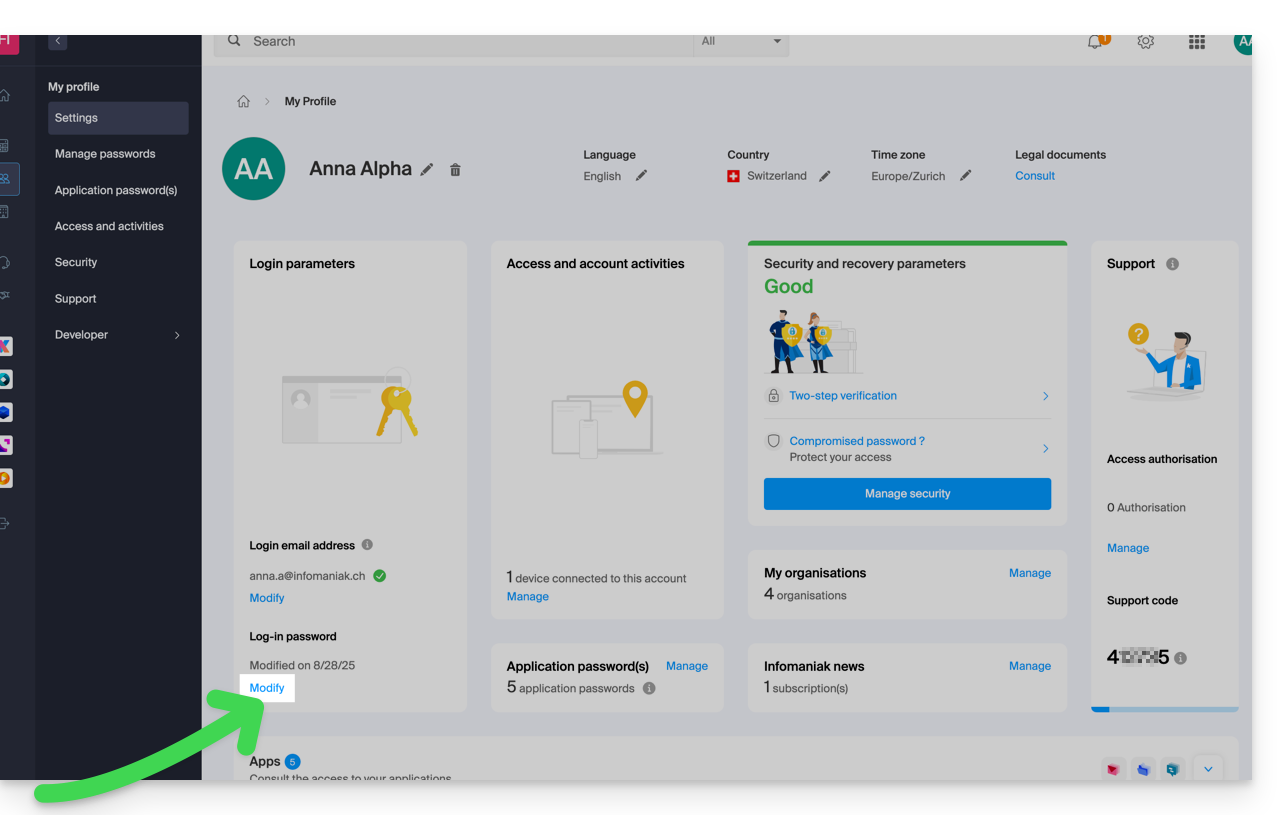
- Geben Sie das aktuelle Anmeldepasswort sowie das gewünschte neue Passwort an.
- Klicken Sie auf Speichern.
Dieser Leitfaden hilft Ihnen, ein Problem zu lösen, wenn Sie nach dem Senden einer E-Mail eine Fehlermeldung erhalten haben, die den Grund für den Fehler angibt: "Spam-Nachricht abgelehnt" oder "5.7.0 AV: Nachricht wird durch Header-Regelfilter abgelehnt.. 554 Bitte überprüfen Sie die Nachricht und versuchen Sie es erneut" ...
Unbedingt überprüfen
Stellen Sie sicher, dass Ihre E-Mail nicht enthielt:
- Wörter oder Sätze, die häufig mit Spam in Verbindung gebracht werden, da sie als unerwünschte Nachricht identifiziert und abgelehnt werden könnten
- jede ungewöhnliche Angabe in der Signatur, einen falsch formulierten Link (
http//.domain.xyzzum Beispiel), usw. - ein Anhang mit einer dieser verbotenen Erweiterungen:
.exe,.com,.cmd,.cpl,.hta,.scf,.sct,.lnk,.bat,.js,.jse,.wsh,.ws,.wsf,.wsc,.vbe,.vb,.vbs,.shs,.pif,.scr... einschließlich innerhalb einer komprimierten Datei (.zipzum Beispiel)
Um eine Datei (js oder exe zum Beispiel) zu senden, deren Virenfreiheit bestätigt ist, speichern Sie sie in Ihrem Hosting-Speicherplatz und erstellen Sie einen Link dazu (wenn die Datei groß ist und Sie sie von der Infomaniak Web-App Mail (Online-Dienst ksuite.infomaniak.com/mail) senden, wird sie in jedem Fall auf einem temporären Server platziert, der das Senden an Ihren Empfänger ermöglicht, der in diesem Fall einen Download-Link erhält) oder über Swisstransfer.com.
Überprüfen Sie auch Ihre SPF-Einträge. Wenn Ihre Domain keinen SPF-Eintrag hat oder dieser Eintrag falsch ist, führt dies sehr wahrscheinlich zur Ablehnung Ihrer Nachricht.
Wenn Sie glauben, eine Nachricht "Spam-Nachricht abgelehnt" ohne Grund zu erhalten, kontaktieren Sie den Infomaniak-Support.
Dieser Leitfaden erklärt, wie Sie Ihre E-Mail-Adresse(n) beim Schweizer Hosting-Anbieter Infomaniak erhalten.
Vorwort
- Mit Ausnahme bestimmter kostenloser Angebote wird eine E-Mail-Adresse bei Infomaniak immer innerhalb eines Mail-Services erstellt, und dieser Mail-Service basiert auf einem Domainnamen, der existieren und konfiguriert sein muss, damit die E-Mail-Funktioniert.
- Beispiel: Sie möchten die Adresse
jean.dupont@domain.xyzhaben, dann müssen Sie:- Den Domainnamen „
domain.xyz“ besitzen. - Einen Mail-Service „
domain.xyz“ erhalten. - Die E-Mail-Adresse „
jean.dupont“ erstellen.
- Den Domainnamen „
- All dies wird Ihnen im Bestellvorgang auf infomaniak.com (siehe unten) angeboten und abverlangt, vorausgesetzt, Sie haben zuvor ein obligatorisches Benutzerkonto erstellt (für das Sie Ihre persönliche E-Mail-Adresse oder eine bereits bestehende Adresse angeben müssen).
- Wenn der entsprechende Domainname bereits bei einem externen Registrar registriert ist, müssen Sie gegebenenfalls den richtigen MX-Eintrag in der DNS-Zone angeben.
E-Mail-Adressen bei Infomaniak bestellen
Vor oder nach Ihrer Anmeldung:
- Klicken Sie hier, um das für Sie passende Angebot auszuwählen und sich durch den Prozess führen zu lassen, um mit den E-Mail-Diensten zu beginnen.
- Sobald der Mail-Service bestellt ist, können Sie E-Mail-Adressen und die dazugehörigen Passwörter erstellen.
Einen zusätzlichen Mail-Service hinzufügen
Um einen neuen Mail-Service hinzuzufügen (um neue Adressen auf einer anderen Domain zu erhalten):
- Klicken Sie hier, um auf die Verwaltung Ihres Produkts im Infomaniak Manager zuzugreifen (Hilfe benötigt?).
- Klicken Sie auf das Einkaufswagen-Symbol über der angezeigten Tabelle:
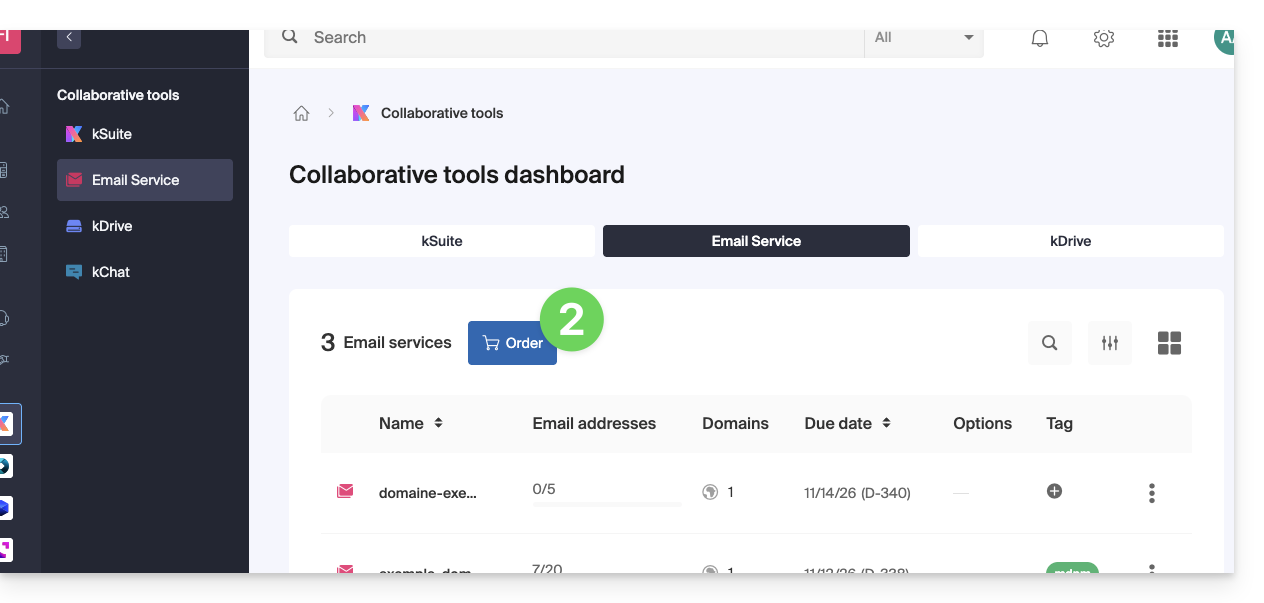
Die Anzahl der verfügbaren E-Mail-Adressen auf einem bestehenden Mail-Service erhöhen
Um das Kontingent der verfügbaren freien Adressen gegebenenfalls zu erhöhen, nehmen Sie sich diesen anderen Leitfaden zur Kenntnis.
Sobald der Mail-Service aktiviert ist
• Erstellen Sie Ihre E-Mail-Adressen.
• Konfigurieren Sie Ihre E-Mails auf Ihrem Computer und Ihren Geräten.
• Synchronisieren Sie Ihre Kontakte & Kalender auf Ihren Geräten.
• Rettet den Inhalt (einschließlich dem bei einem anderen Anbieter).
Dieser Leitfaden erklärt, wie…
- … einen Filter für eingehende E-Mails zu aktivieren
- … Werbemails automatisch zu sortieren
- … bestimmte betrügerische Nachrichten zu melden
… um unerwünschte oder zu viele Nachrichten auf einer von Infomaniak verwalteten E-Mail-Adresse zu reduzieren.
Lösungen zum Ausschließen, Sortieren, Filtern von eingehenden E-Mails
Automatische Filtermethoden
- Nehmen Sie sich die Zeit, diesen Leitfaden zu lesen, um den Ordner <Spam> zu verwenden, indem Sie den Spam-Filter aktivieren (er kann deaktiviert werden).
- Nehmen Sie sich die Zeit, diesen anderen Leitfaden zu lesen, um die Ordner <Promotions> und <Soziale Netzwerke> (<SocialNetworks>) zu verwenden, indem Sie den Werbe- und Social-Media-Filter aktivieren.
Manuelle Methoden
- Nehmen Sie sich die Zeit, diesen Leitfaden zu lesen, um eine eingehende Nachricht zu melden, die nicht als Spam (Werbung / unaufgefordert Kontakt) erkannt wurde.
- Nehmen Sie sich die Zeit, diesen Leitfaden zu lesen, um eine eingehende Nachricht zu melden, die nicht als Phishing (Betrug / täuschende E-Mail) erkannt wurde.
- Nehmen Sie sich die Zeit, diesen Leitfaden zu lesen, um bestimmte E-Mail-Adressen oder sogar ganze Domänen zu blockieren oder zuzulassen.
- Nehmen Sie sich die Zeit, diesen Leitfaden zu lesen, um Ihre eigenen Sortier- und Klassifizierungsfilter ("Sieve-Sprache") für eingehende E-Mails zu definieren…
- … was es Ihnen insbesondere ermöglicht, Nachrichten zu filtern, die an ein vorübergehendes Alias gesendet wurden, das Sie beispielsweise zum Schutz bei neuen Internetregistrierungen erstellen können.
Wenn Sie mit einer Welle von Spam oder ungewöhnlichen Nachrichten konfrontiert werden, nehmen Sie sich die Zeit, diesen anderen Leitfaden zu lesen, um einige Überprüfungen durchzuführen.
Wenn Ihre eigenen Sendungen oft fälschlicherweise als Spam eingestuft werden, nehmen Sie sich die Zeit, diesen anderen Leitfaden zu lesen, um einige Überprüfungen durchzuführen.
Dieser Leitfaden hilft Ihnen, verschiedene Probleme zu lösen, die mit der Einrichtung und Nutzung einer DMARC-Richtlinie für Ihre E-Mail-Konten zusammenhängen.
Nehmen Sie sich die Zeit, diesen anderen Leitfaden zu lesen, wenn Sie ein DMARC-Problem speziell bei der Nutzung von Google-Diensten haben.
DMARC-Fehler oder -Ablehnung...
...während einer Weiterleitung, obwohl die ursprüngliche Zieladresse die E-Mail empfangen haben könnte (SPF-Fehler)
E-Mail-Weiterleitung ohne SRS, die einen SPF-Fehler verursacht
Angenommen, Sie haben eine E-Mail-Weiterleitung von Ihrer E-Mail-Adresse "user@example2.com" zu Ihrer neuen Adresse "user@yourdomain3.com" eingerichtet, ohne SRS zu verwenden. Wenn jemand eine E-Mail an "user@example2.com" sendet, wird sie automatisch an "user@yourdomain3.com" weitergeleitet. Beispiel:
- Absender: john.doe@gmahoo1.com
- ursprünglicher Empfänger: user@example2.com
- endgültiger Empfänger: user@yourdomain3.com (SPF-Fehler)
Veranschaulicht: Wenn John eine E-Mail an "user@example2.com" sendet, wird die E-Mail an "user@yourdomain3.com" weitergeleitet. Der Mailserver von "yourdomain3.com" sieht die E-Mail jedoch weiterhin als von "john.doe@gmahoo1.com" stammend an.
Im Detail: Wenn John eine E-Mail an "user@example2.com" sendet, wird die E-Mail an "user@yourdomain3.com" weitergeleitet. Das bedeutet, dass die Absenderumschlagadresse "john.doe@gmahoo1.com" bleibt, aber die Empfängerumschlagadresse in "user@yourdomain3.com" geändert wird.
Dies wird einen SPF-Fehler verursachen, da der SPF des gmahoo1.com-Domänennamens die IP-Adressen der SMTP-Server von example2.com nicht autorisiert, E-Mails für seinen Domänennamen zu senden.
Dieser SPF-Fehler wird die DMARC-Ablehnung verursachen.
Wenn Sie möchten, dass die Weiterleitung ohne Fehler funktioniert, muss der Anbieter der weiterleitenden E-Mail-Adresse die Weiterleitungen mit SRS durchführen.
Wie funktionieren Weiterleitungen bei Infomaniak
Wenn Sie eine E-Mail auf einer Infomaniak-Adresse erhalten und sie an eine andere E-Mail-Adresse weitergeleitet wird, wird die E-Mail-Adresse des Absenders neu geschrieben, um die Weiterleitung widerzuspiegeln. Somit sieht der Mailserver des Empfängers die E-Mail als von Ihrem eigenen Domänennamen stammend an.
Zusammengefasst ermöglicht die Verwendung von SRS bei der E-Mail-Weiterleitung die Aufrechterhaltung der Integrität und Sicherheit von E-Mails, während sichergestellt wird, dass die Authentifizierungsmechanismen wie SPF und DKIM weiterhin gültig bleiben.
...verbunden mit einem falschen DNS-Eintrag
Fehlerhafter DMARC-Eintrag (Malformed DMARC Record): Wenn der DMARC-Eintrag nicht korrekt formatiert ist, kann dies zu Fehlern führen. Stellen Sie sicher, dass die Tags und Werte korrekt angegeben sind.
Ungültige DMARC-Richtlinie (Invalid DMARC Policy): Fehler können auftreten, wenn die angegebene DMARC-Richtlinie nicht korrekt ist. Die möglichen Werte für die Richtlinie sind "none", "quarantine" und "reject". Ein falscher Wert kann zu Problemen führen.
Mehrere DMARC-Einträge: Es gilt als Fehler, mehr als einen DMARC-Eintrag in der DNS-Zone zu haben.
Wenn Sie mehrere DMARC-Einträge haben, können Mailserver dies unterschiedlich interpretieren, was zu unvorhersehbarem Verhalten führen kann. Beheben Sie dies, indem Sie Ihre DMARC-Einstellungen zu einem einzigen Eintrag konsolidieren.
Überprüfen Sie Ihren aktuellen DMARC-Eintrag in spezialisierten Tools wie den folgenden:
...verbunden mit einem Versand, der SPF und/oder DKIM nicht einhält
Ein DMARC-Fehler oder eine Ablehnung im Zusammenhang mit SPF oder DKIM kann auftreten, wenn die SPF- oder DKIM-Authentifizierungsmechanismen nicht korrekt konfiguriert sind oder nicht mit der DMARC-Richtlinie der Domain übereinstimmen.
Dies kann beispielsweise passieren, wenn Sie eine E-Mail von Ihrer Infomaniak-E-Mail-Adresse unter Verwendung des SMTP-Servers eines anderen Anbieters senden. Um dieses Problem zu beheben:
- Überprüfen Sie die allgemeine Sicherheit des Mail-Service.
Ich sende eine E-Mail von meiner Infomaniak-Adresse und erhalte eine Fehlermeldung des Typs "Reject DMARC"
Um dieses Problem zu beheben:
- Überprüfen Sie die allgemeine Sicherheit des Mail-Service.
- Führen Sie einen Sende-Test vom Webmail mail.infomaniak.com durch und/oder überprüfen Sie die Server-Einstellungen des E-Mail-Programms/Clients.
Ich sende eine E-Mail von einer externen E-Mail-Adresse (Microsoft, Google, Yahoo, Orange, …) und Infomaniak lehnt meine E-Mail mit einem DMARC-Fehler ab
Um dieses Problem zu beheben:
- Überprüfen Sie mit Ihrem E-Mail-Anbieter, ob die E-Mails gemäß deren Konfigurationsempfehlungen gesendet werden, und nehmen Sie bei Bedarf Kontakt mit dem Anbieter des E-Mail-Absenders auf, um weitere Informationen zu erhalten.
Ich möchte eine E-Mail an meine Infomaniak-Adresse erhalten, aber der Absender teilt mir mit, dass er beim Senden an meine Adresse einen DMARC-Fehler erhält
Um dieses Problem zu beheben:
- In diesem Fall wurde die E-Mail aufgrund der Verletzung der DMARC-Richtlinie, die der Absender für seine Domain eingerichtet hat, blockiert. Es ist notwendig, dass der Absender Kontakt mit seinem E-Mail-Anbieter oder dem Administrator seines Dienstes aufnimmt, um ihn über die Situation zu informieren.
Diese Anleitung stellt, nach demselben Muster wie Schnell ein Mail-Passwort generieren, die schnellen Methoden zum Abrufen einer E-Mail-Adresse mit den Infomaniak-Tools vor.
Auf eine E-Mail-Adresse zugreifen
Um die bestehende E-Mail-Adresse demonstration@exemple-domaine.ch zu verwenden:
- Geben Sie die Anmeldeinformationen für Ihr Infomaniak-Konto und das Passwort auf der Seite https://manager.infomaniak.com/ ein:
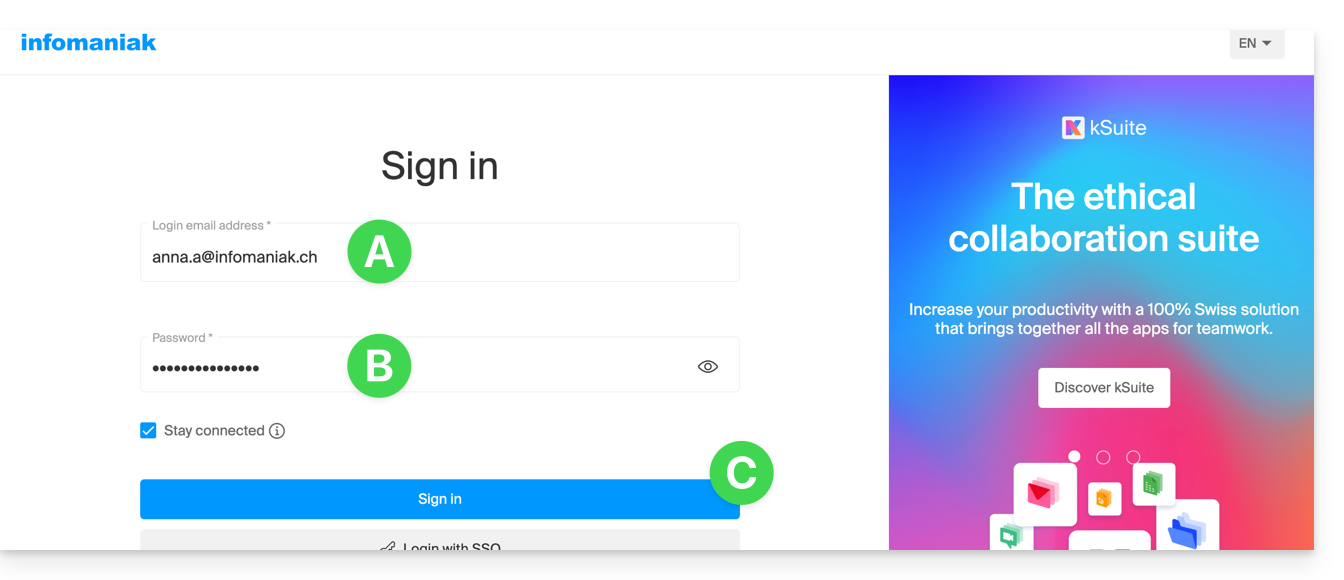
- Bestätigen Sie die Eingabe im Manager mit der 2FA-Methode (zweistufige Authentifizierung), die ursprünglich definiert wurde:

- Sobald Sie auf dem Dashboard sind, klicken Sie auf Mail-Service:
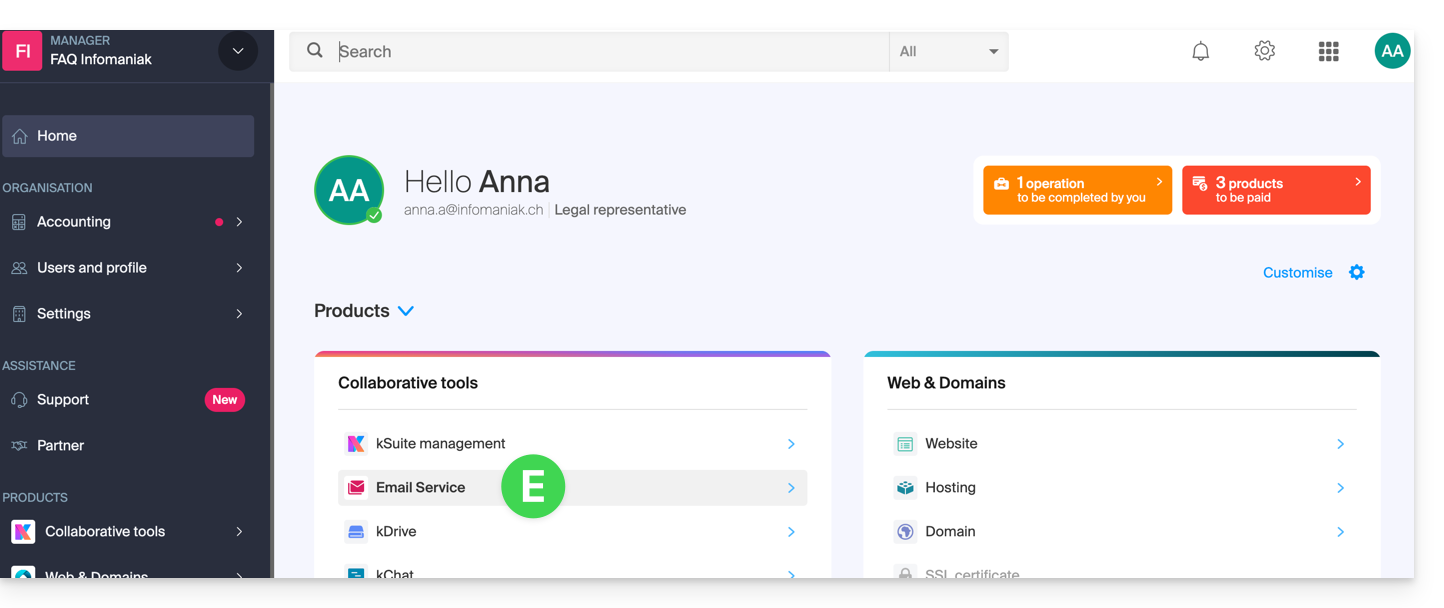
- Sobald Sie bei Ihren Mail-Services sind, klicken Sie auf den Namen / Domainnamen, zu dem die betreffende E-Mail-Adresse gehört:
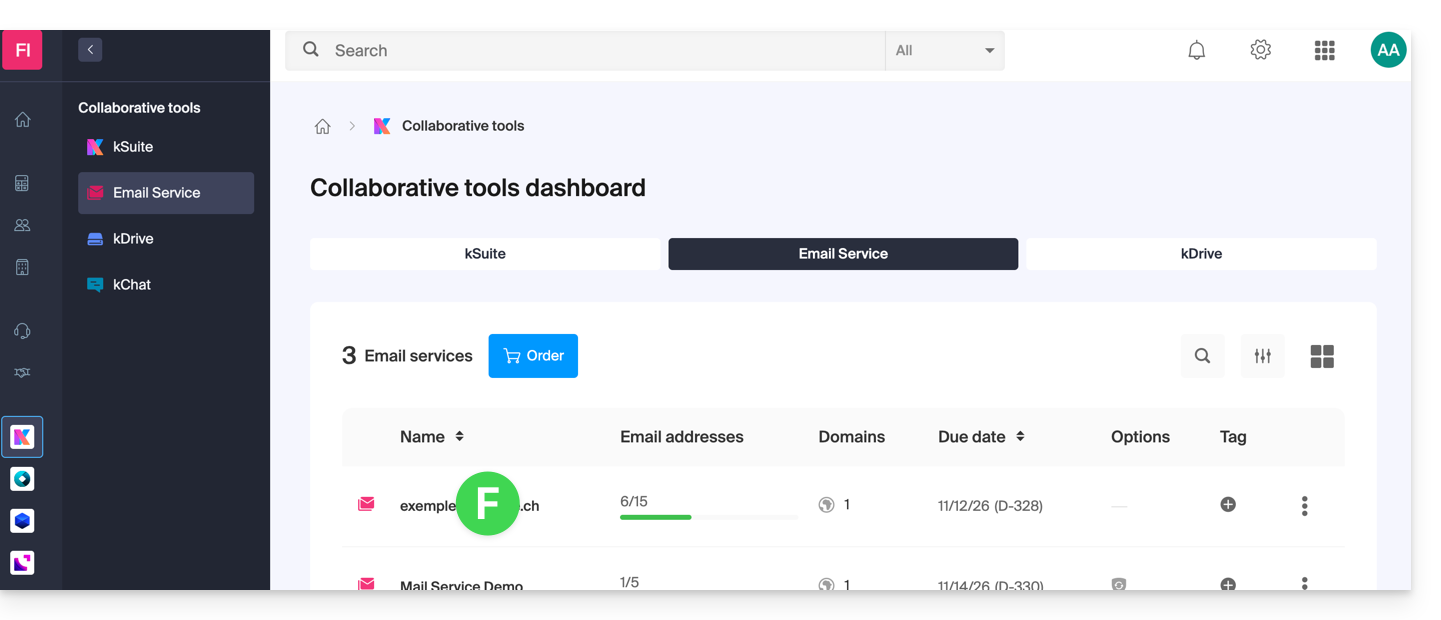
- Sobald Sie beim Mail-Service sind, zu dem die Adresse gehört, klicken Sie auf die betreffende E-Mail-Adresse:
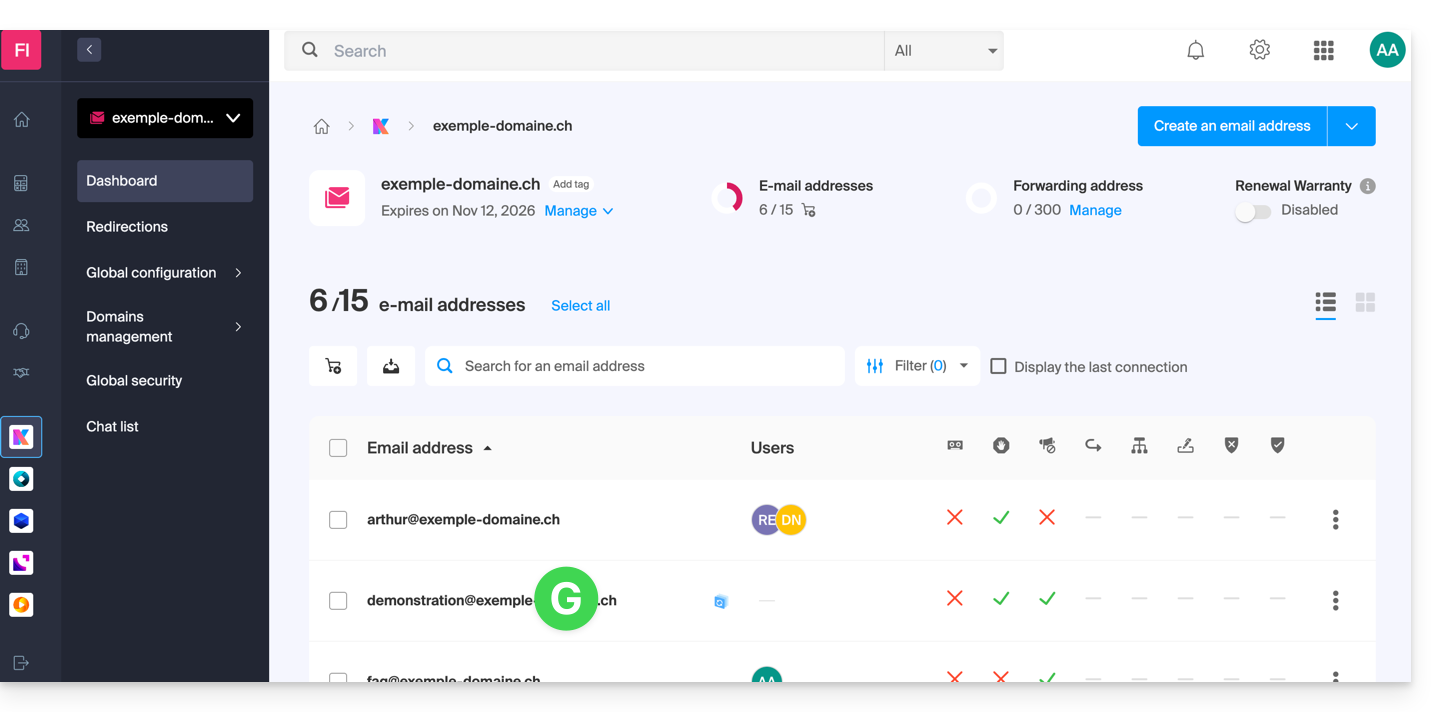
- Sobald Sie bei der betreffenden E-Mail-Adresse sind, klicken Sie auf die Schaltfläche Benutzer hinzufügen:
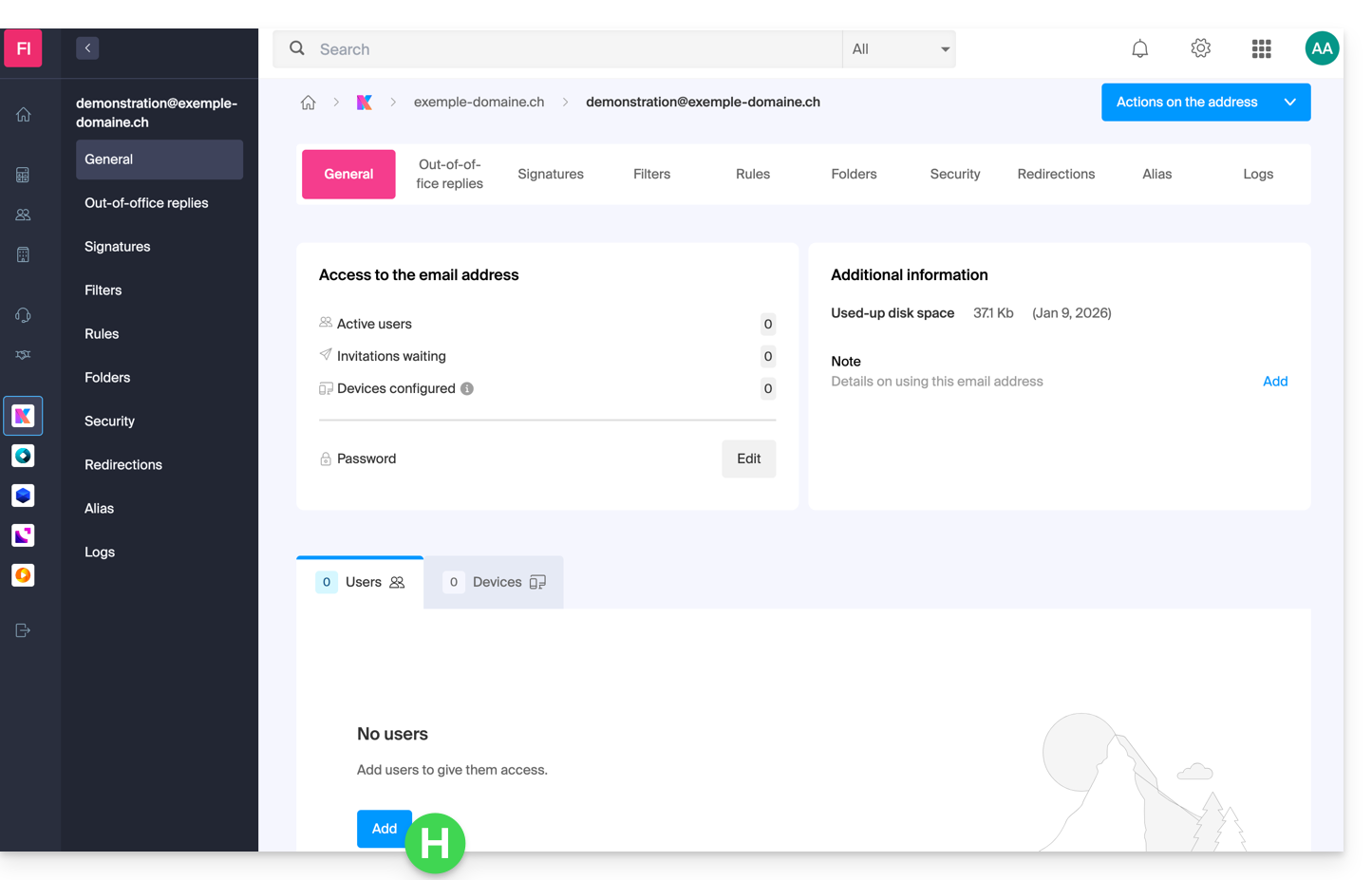
- Es kann notwendig sein, an dieser Stelle das Anmeldepasswort (das des Punktes B oben) erneut einzugeben:
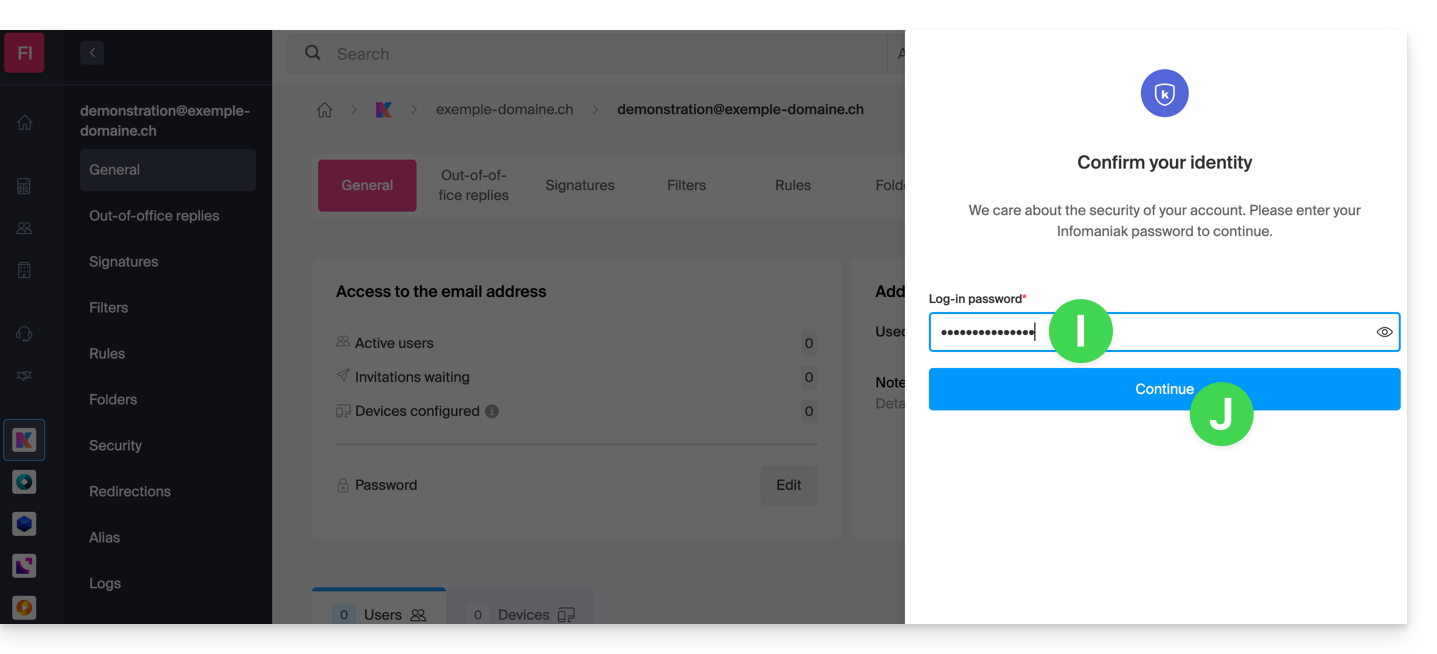
- Wählen Sie dann die Option zum Hinzufügen eines bestehenden Benutzers aus, und klicken Sie auf das Feld darunter, wodurch die Liste der Benutzer der Organisation angezeigt wird, bei der Sie angemeldet sind, und klicken Sie auf Ihren Benutzer (Ihre Anmeldeinformationen für das Infomaniak-Konto). Bestätigen Sie die Hinzufügung mit der Schaltfläche unten rechts:
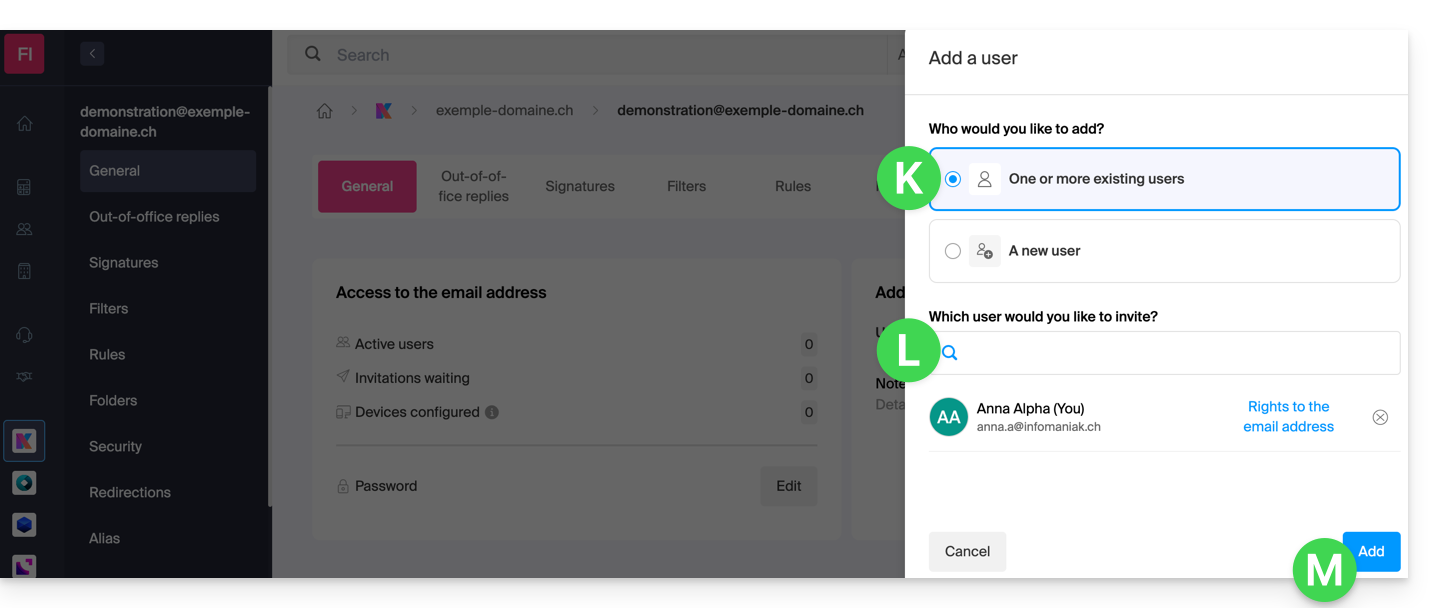
- Das war's, Ihr eigener Benutzer wurde hinzugefügt:
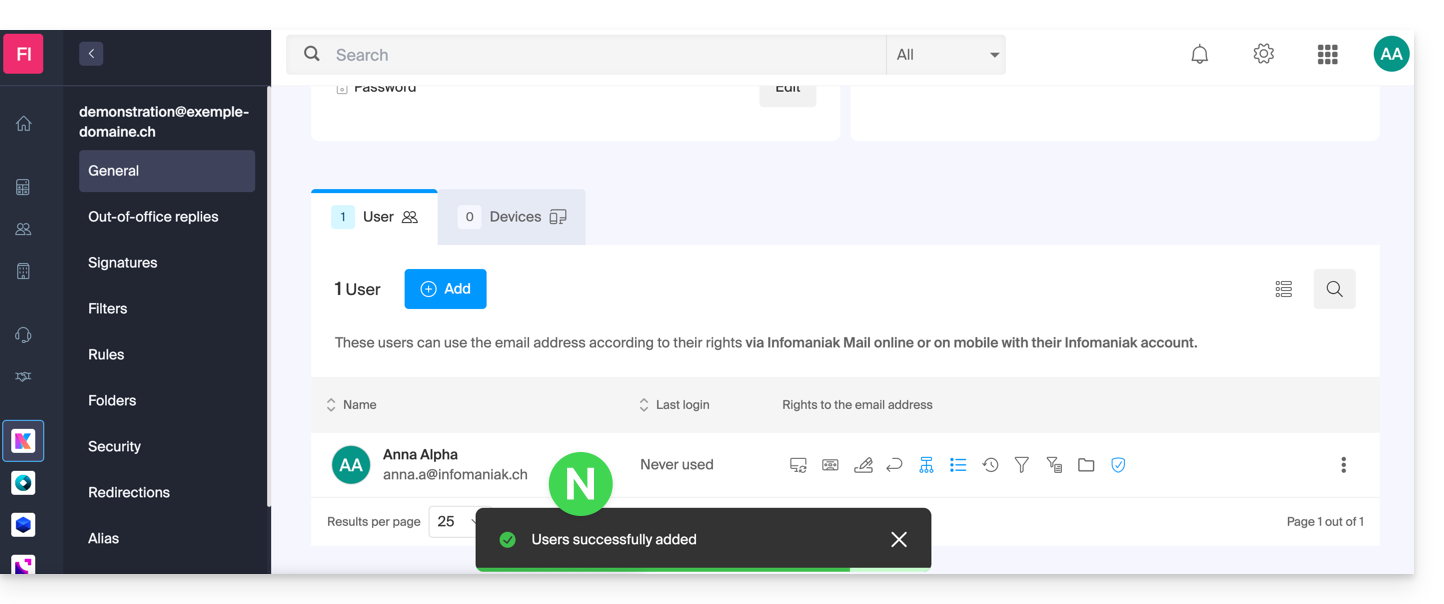
- Klicken Sie dann auf das Symbol oben auf dem Bildschirm, um die kSuite-Tools zu öffnen, und klicken Sie auf die Web-App Mail von Infomaniak:
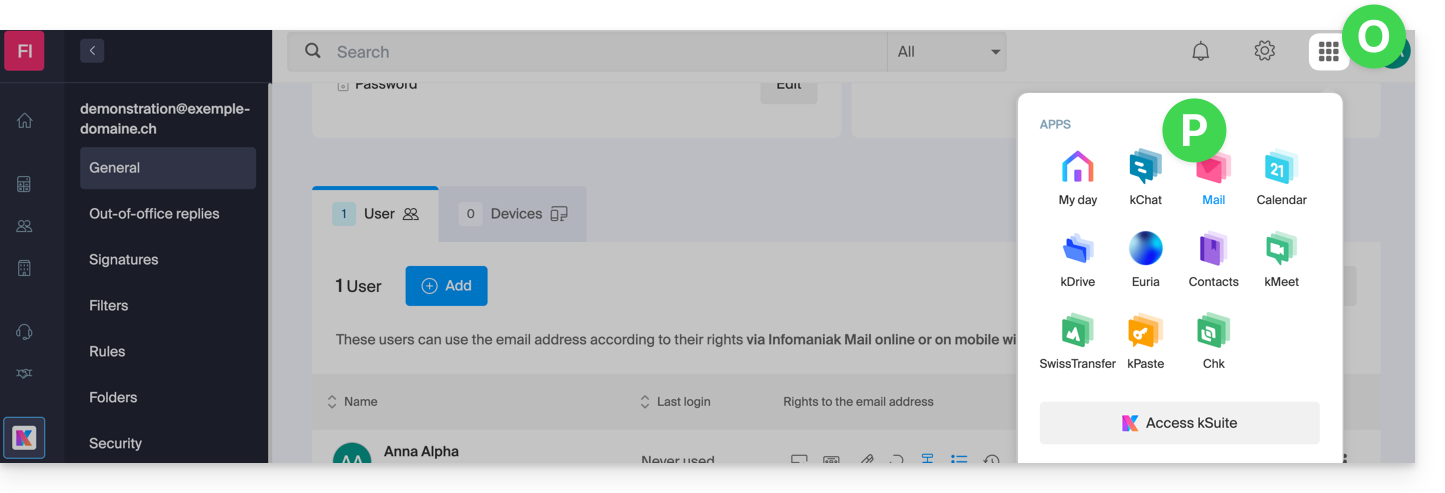
- Die E-Mail-Adresse wurde erfolgreich zur Web-App Mail hinzugefügt (klicken Sie bei Bedarf auf den Pfeil , um das Adressmenü zu erweitern und darauf zuzugreifen). Eine Informations-E-Mail wurde an den Benutzer (in diesem Fall Sie selbst) gesendet, um über den Vorgang zu informieren:
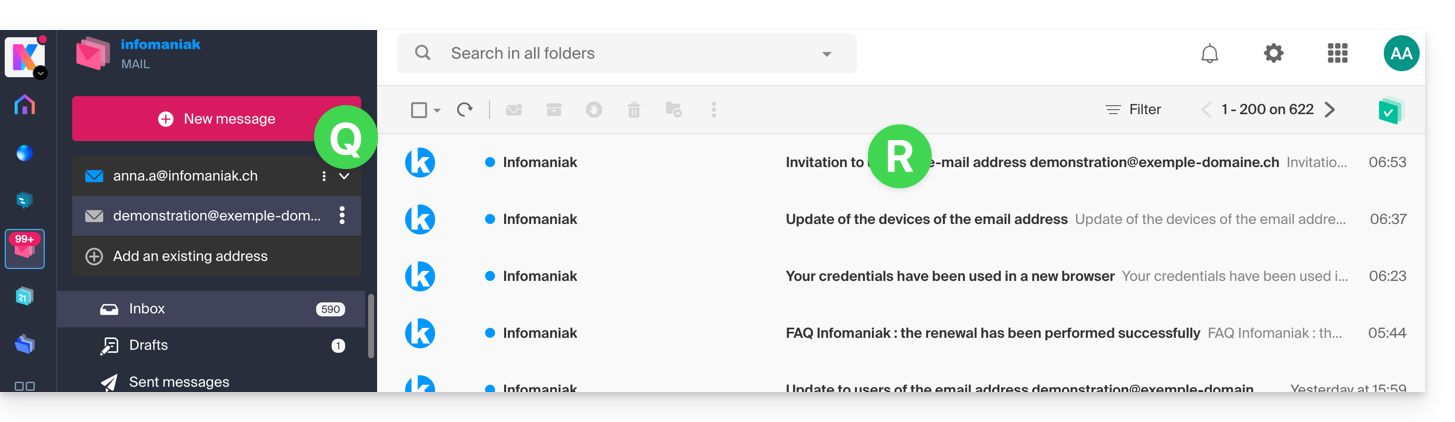
Zugang zu einer E-Mail-Adresse gewähren
Um einer dritten Person schnell den Zugriff auf die bestehende Adresse demonstration@exemple-domaine.ch zu ermöglichen:
- Folgen Sie den Punkten 1-7 oben.
- In der folgenden Stufe wählen Sie die Option „Neuer Benutzer“. Bestätigen Sie die Hinzufügung mit der Schaltfläche unten rechts:
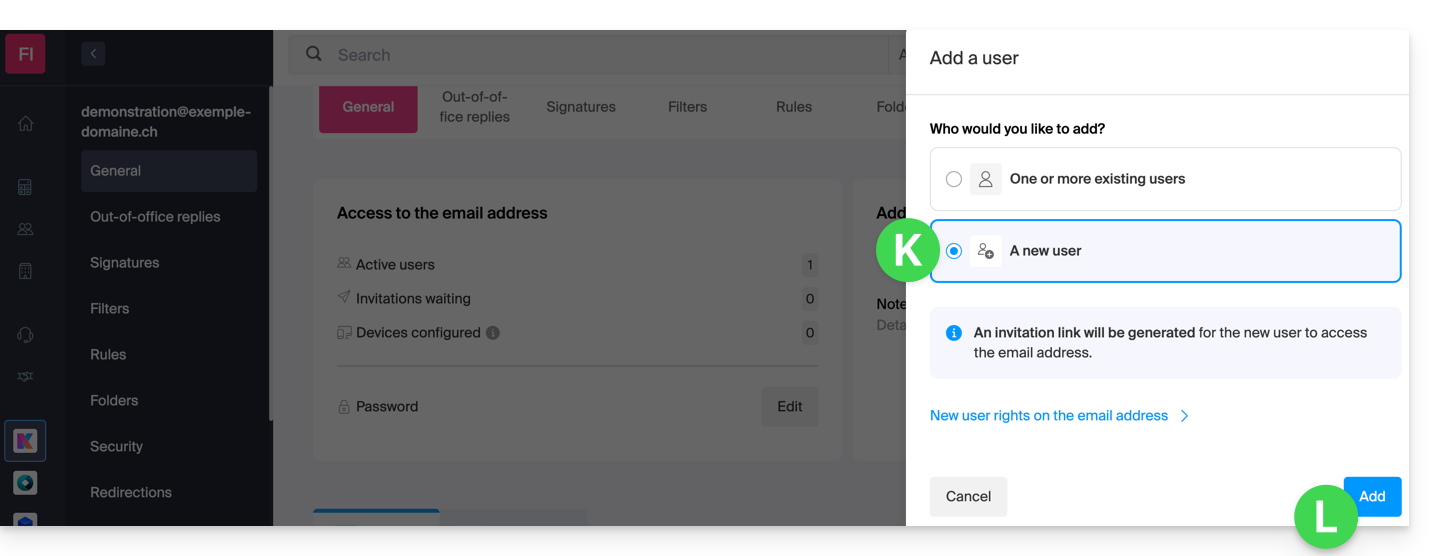
- Kopieren Sie den Einladungslink (er hat die Form
https://welcome.infomaniak.com/iw/abcdef-12345.....):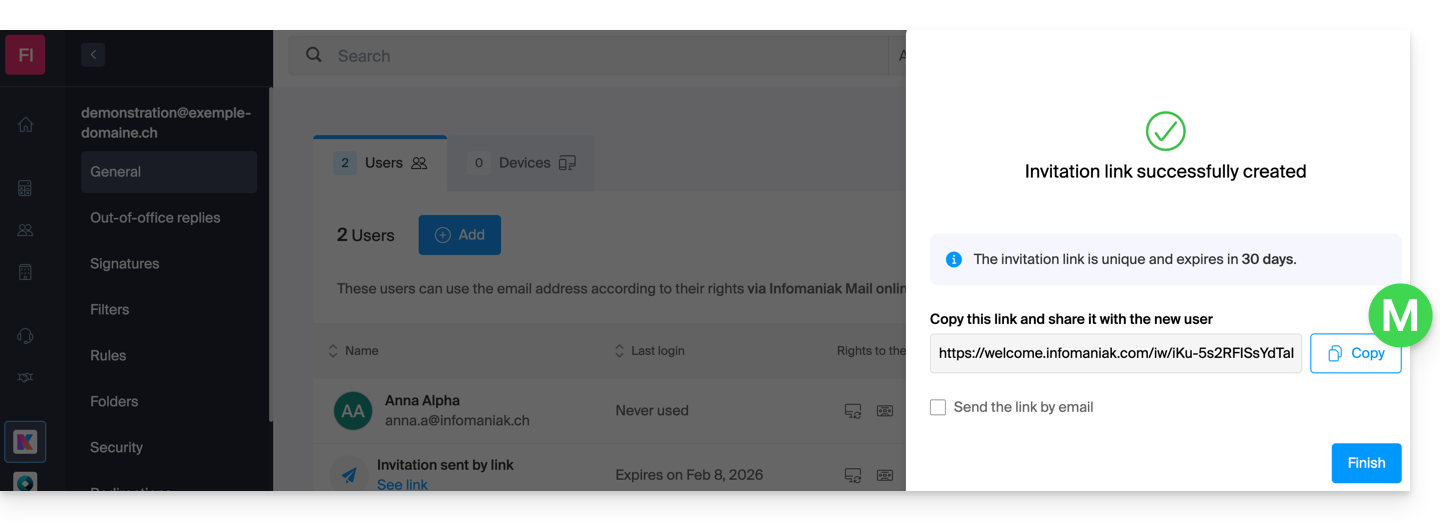
- Die dritte Person führt den Einladungslink in ihrem Browser aus:
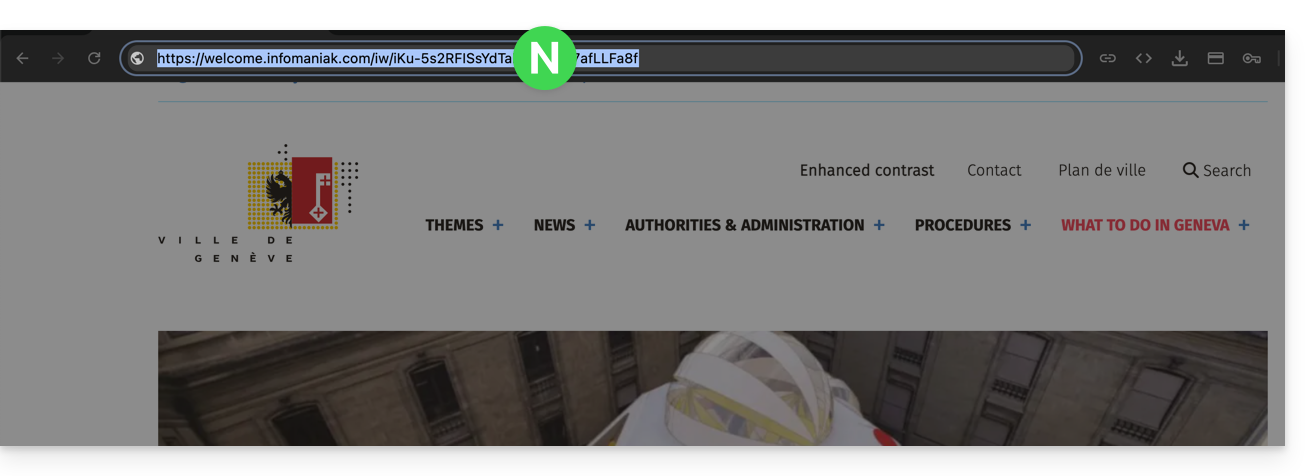
- Sie gibt ihre E-Mail-Adresse ein...
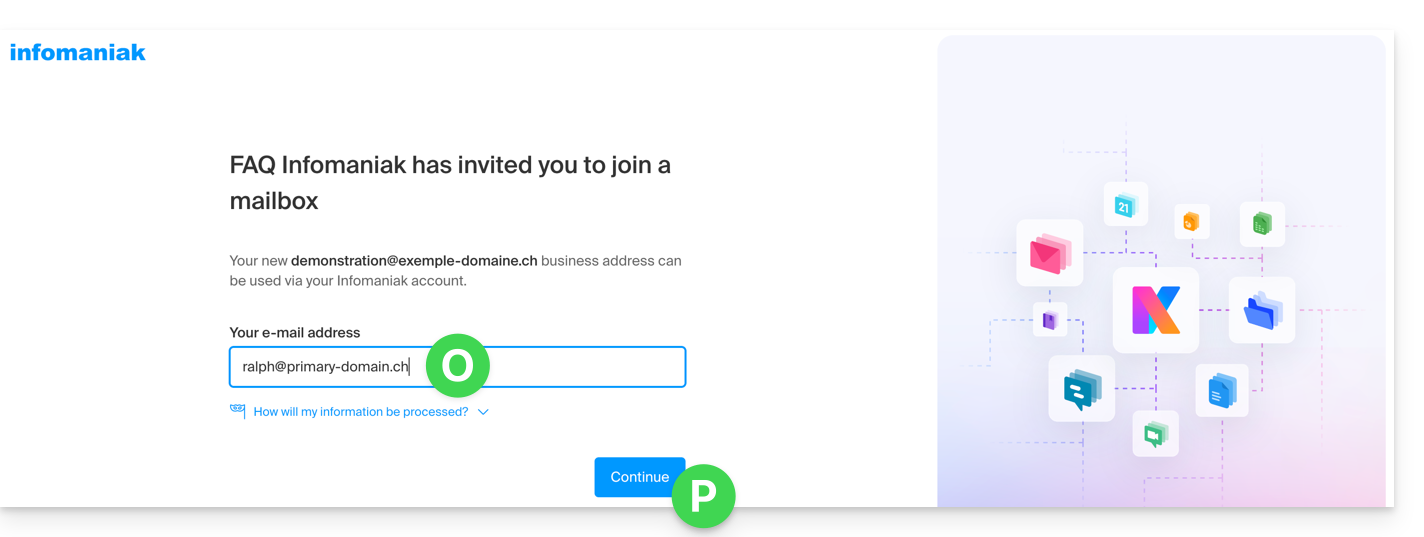
Wenn die dritte Person bereits die Infomaniak Webmail-App verwendet...
Die E-Mail-Adresse, die die dritte Person im obigen Punkt 5 angibt, muss ihrem Infomaniak-Konto-Login entsprechen.
Fertig: Der Benutzer wird zur Infomaniak Web Mail App weitergeleitet, die die E-Mail-Adresse anzeigt, auf die der Einladungslink verwies: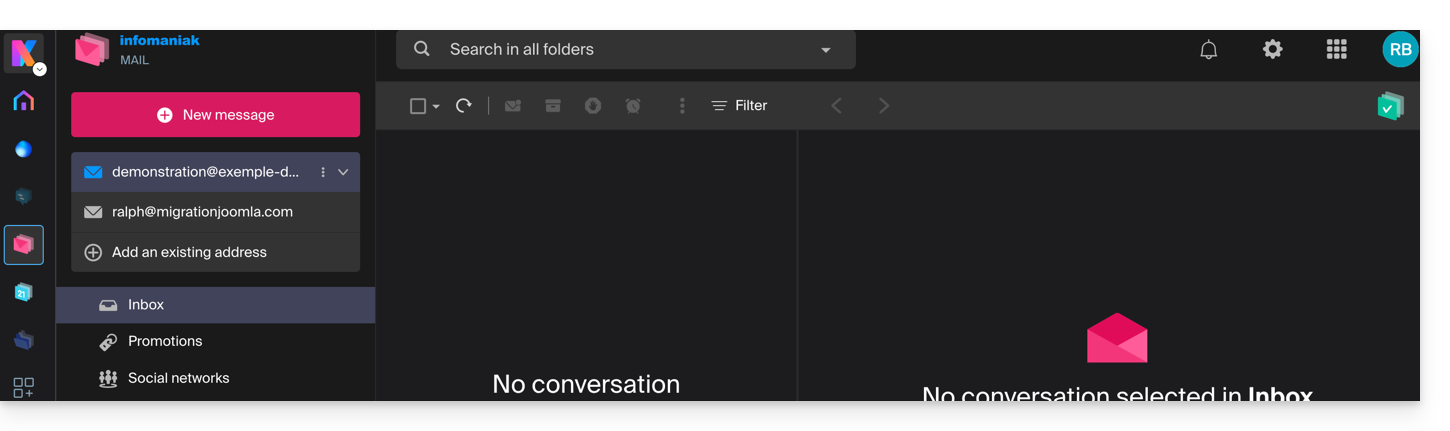
Wenn die Person bereits bei ihrem Infomaniak-Konto angemeldet war, dann ist der obige Schritt 5 noch kürzer, da der Benutzer nur klicken muss, um zur neuen E-Mail-Adresse weitergeleitet zu werden, die zu konsultieren ist: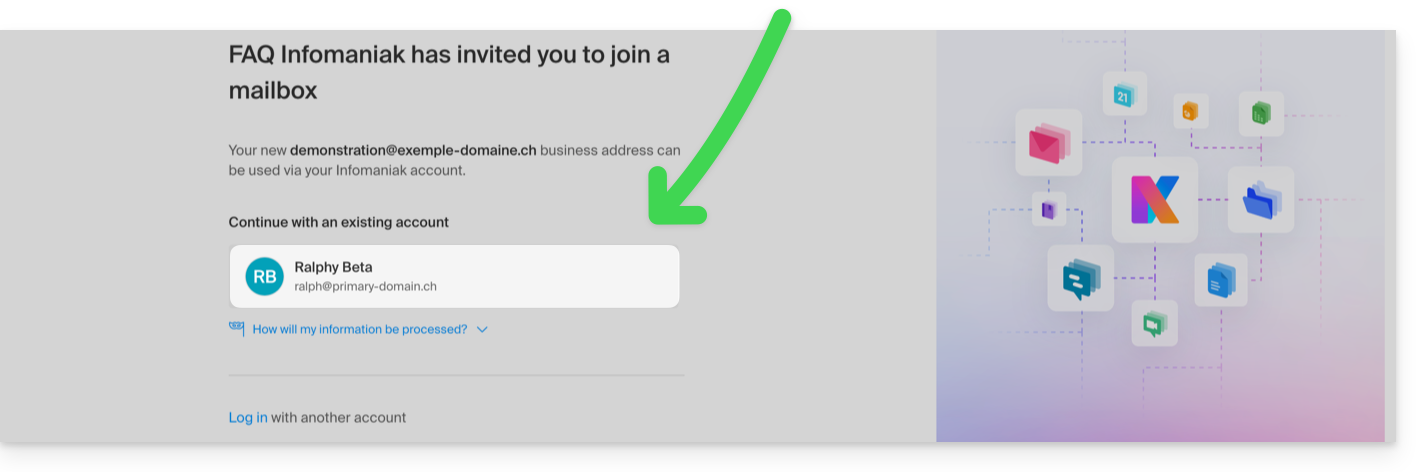
Wenn die Adresse nicht sofort sichtbar ist, überprüfen Sie, ob das Infomaniak-Konto mehreren Organisationen zugeordnet ist, und falls ja, wählen Sie E-Mails aller Organisationen anzeigen: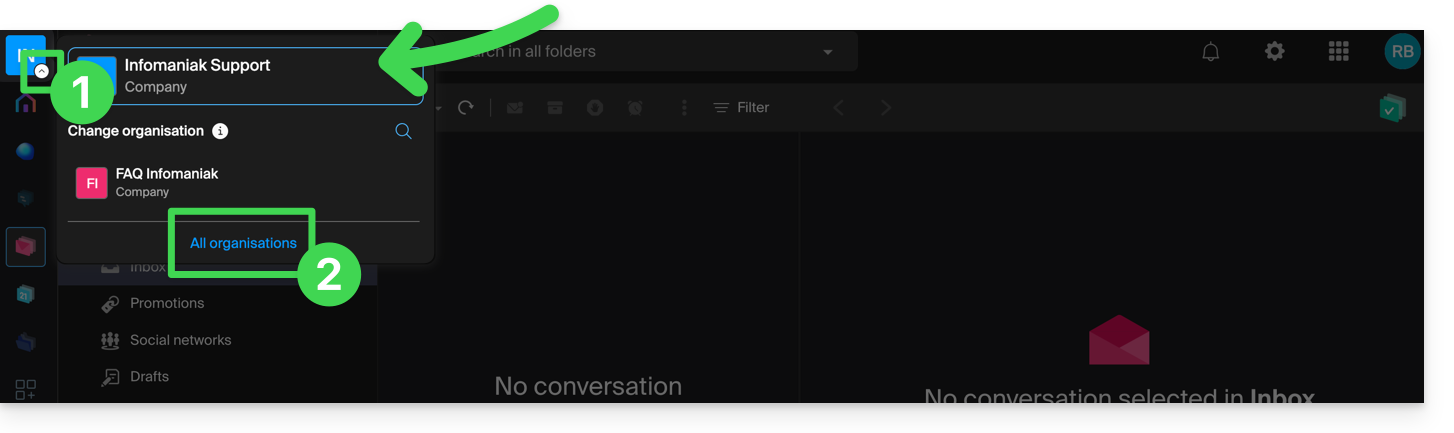
Wenn die Adresse, von der die Einladung abhängt, immer noch nicht angezeigt wird, versuchen Sie, die Browserseite zu aktualisieren (Command ⌘ + R auf macOS und Ctrl + F5 auf Windows).
Wenn die dritte Person Infomaniak noch nicht verwendet...
Nachdem sie ihre E-Mail-Adresse im obigen Punkt 5 angegeben hat, wird die dritte Person aufgefordert, ein Infomaniak-Konto zu erstellen:
- Sie muss ihre Kontaktdaten angeben und ein Passwort für die Anmeldung bei ihrem Infomaniak-Konto erstellen:
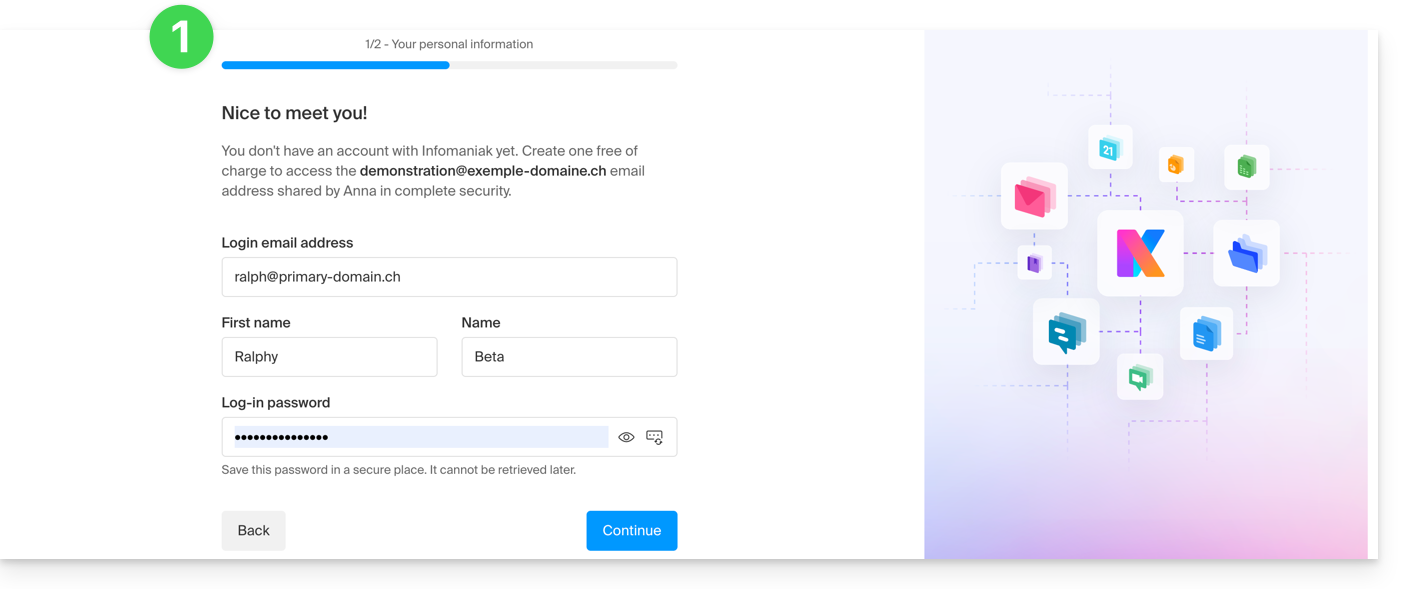
- Sie muss eine Telefonnummer angeben und die Allgemeinen Geschäftsbedingungen akzeptieren:
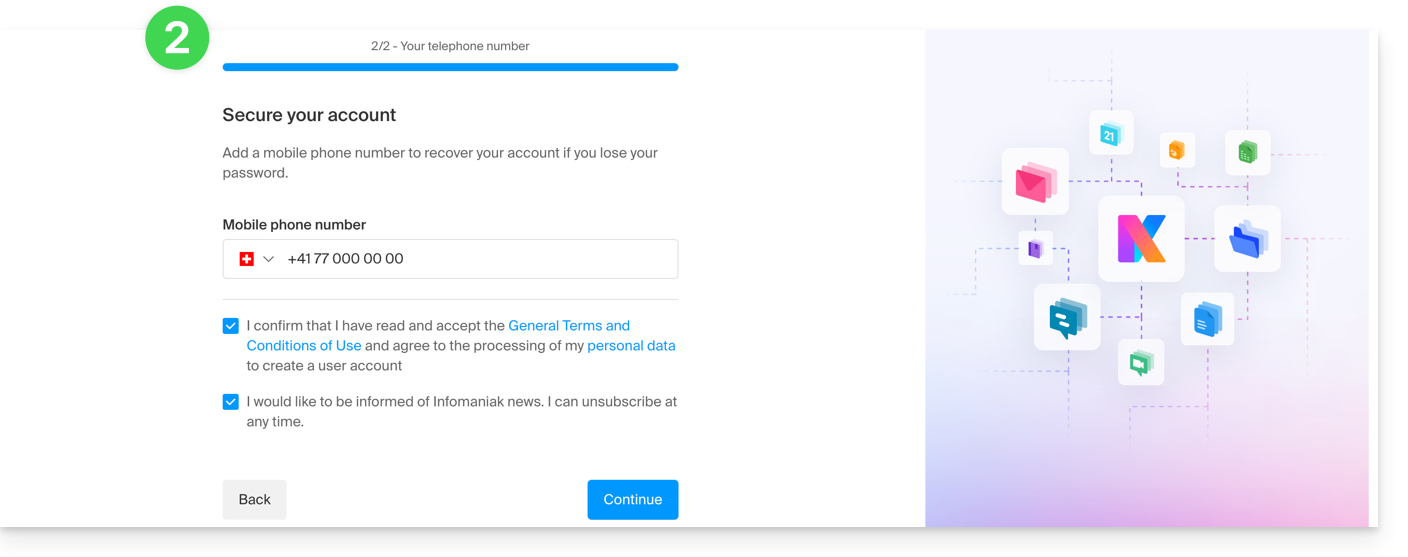
- Sie muss eine Methode zur doppelten Authentifizierung (2FA) hinzufügen, um den Zugang zu ihrem Infomaniak-Konto zu sichern:
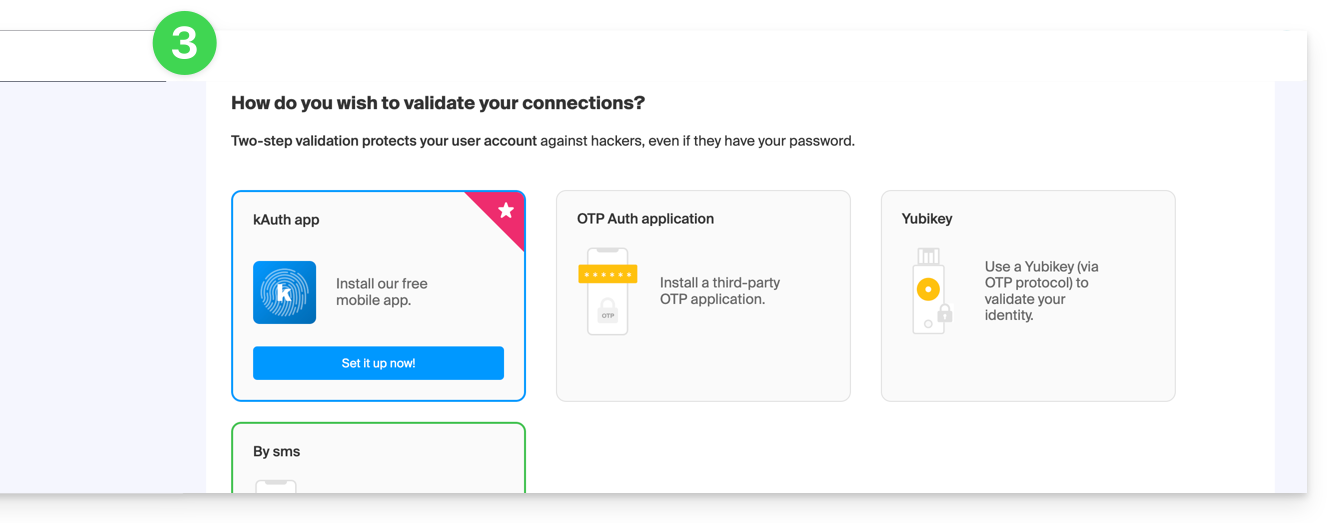
- Sobald die 2FA-Methode hinzugefügt wurde, ist es fertig: Der Benutzer wird zur Infomaniak Web Mail App weitergeleitet, die die E-Mail-Adresse anzeigt, auf die der Einladungslink verwies:
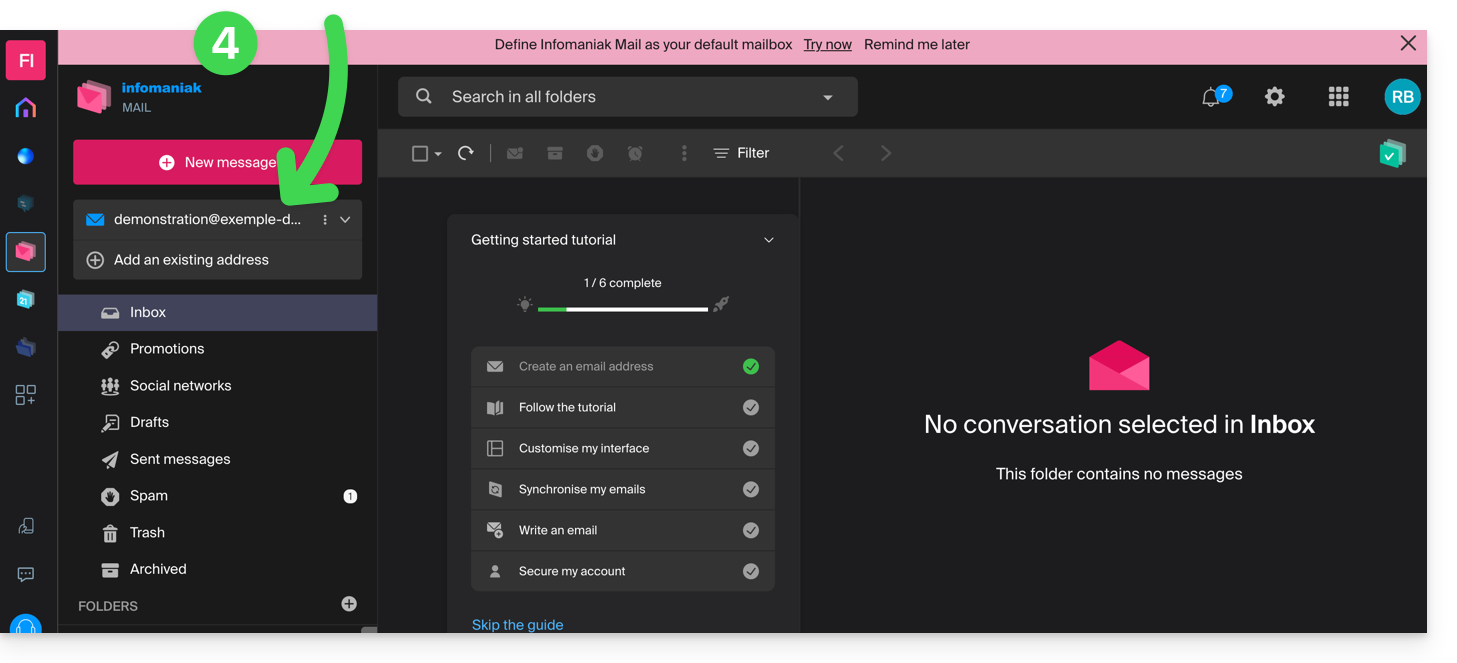
Dieser Leitfaden erklärt, warum Sie möglicherweise eine automatische Sicherheits-E-Mail zu Ihrem Infomaniak-Konto (= Benutzerkonto) erhalten.
Vorwort
- Achtung: Es kursieren falsche Nachrichten, die die Infomaniak-Sicherheits-E-Mail nachahmen.
- Wenn Sie sich nicht sicher sind, ob die Warnung echt ist, greifen Sie auf den Infomaniak Manager zu und sehen Sie sich die letzte Aktivität an, anstatt auf einen potenziell schädlichen Link in der gefälschten Nachricht zu klicken.
Automatische Warnmeldungen
Anmeldung von einem neuen Standort
Eine Sicherheits-E-Mail wird automatisch gesendet, wenn eine neue Anmeldung bei Ihrem Infomaniak-Konto von einem neuen Standort erfolgt:
Dies kann insbesondere passieren, wenn Sie den privaten Modus Ihres Browsers verwenden oder auf Ihr Konto von einem neuen Computer aus zugreifen.
Wenn Sie diese E-Mail unmittelbar nach Ihrer eigenen Anmeldung bei Ihrem Infomaniak-Konto erhalten, können Sie die Verbindungswarnung in der Regel ignorieren!
Versuch einer Anmeldung (falsches Passwort)
Eine Sicherheits-E-Mail wird automatisch gesendet, wenn jemand ein falsches Passwort nach der Eingabe der E-Mail-Adresse für die Anmeldung beim Manager eingibt:
Letzte Aktivitäten im Manager anzeigen
Sie können die letzten Aktivitäten der Plattform und deren Einstellungen in den Kontoeinstellungen von Infomaniak einsehen:
Wenn Sie Aktivitäten auf Ihrem Infomaniak-Konto feststellen, die Sie nicht durchgeführt haben, und/oder bei Verdacht auf einen Einbruch:
- Nehmen Sie diesen anderen Leitfaden zur Kenntnis, um Ihre Tools schnell zu sichern.
- Aktivieren Sie die Zwei-Faktor-Authentifizierung auf Ihrem Konto, um dessen Schutz zu verbessern und sicherzustellen, dass nur Sie einen eindeutigen Code erhalten, der die Anmeldung ermöglicht.
- Ändern Sie das Manager-Passwort.
- Ändern Sie das Passwort der E-Mail-Adressen, die mit Mail Infomaniak verknüpft sind.
Dieser Leitfaden erklärt, wie Sie die Handynummer (die im Falle eines Passwortvergessens für den Zugang zu Ihrem Manager verwendet wird) Ihres Infomaniak-Kontos (= Benutzerkonto) ändern können.
Vorwort
- Nehmen Sie sich diesen anderen Leitfaden zur Kenntnis, wenn Sie stattdessen die E-Mail-Adresse, die als Anmelde-ID für die Plattform dient ändern möchten, oder diesen anderen Leitfaden, um Ihre persönlichen Kontaktdaten zu ändern.
Handynummer ändern
Um die Telefonnummer zu ändern, die mit Ihrem Infomaniak-Konto verbunden ist:
- Hier klicken um auf die Verwaltung der Sicherheitsinformationen im Infomaniak Manager zuzugreifen.
- Klicken Sie auf Bearbeiten im Feld Wiederherstellungs-Telefonnummer:
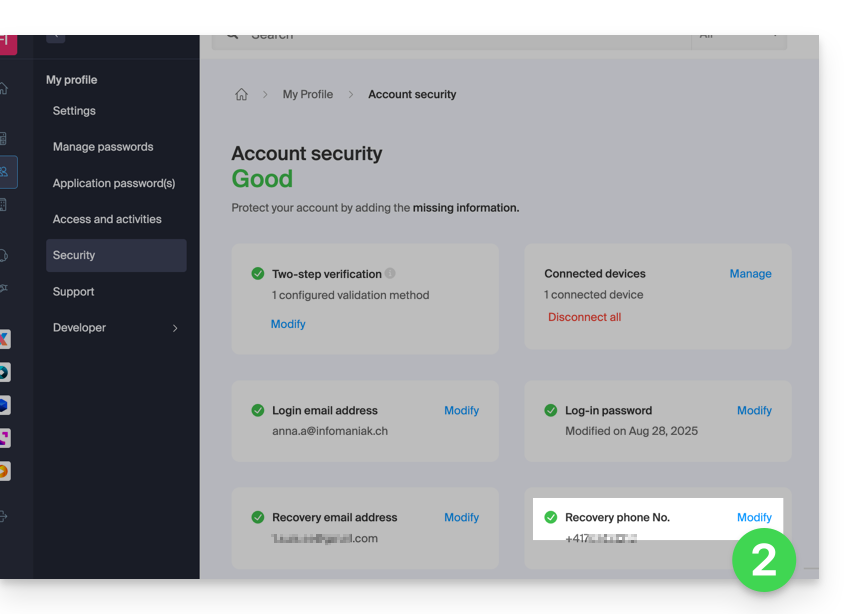
- Geben Sie die Landesvorwahl, die neue Handynummer, Ihr Manager-Anmeldepasswort, falls erforderlich, ein und klicken Sie dann auf die Schaltfläche Weiter, um zu speichern:

Diese Anleitung beschreibt die verschiedenen Möglichkeiten, eine E-Mail an mehrere Empfänger zu senden, einschließlich der Möglichkeit, die E-Mail-Adressen der anderen Teilnehmer zu verbergen.
Vorwort
- Wenn Sie E-Mails senden, ist es manchmal notwendig, mehrere Empfänger mit den folgenden Feldern einzubeziehen:
- À
- CC:
- Französisch: Kopie
- Englisch: Carbon Copy
- BCC:
- Französisch: Kopie
- Englisch: Blind Carbon Copy
- Überladen Sie die Felder An und CC nicht mit Empfängern, die nicht direkt von der E-Mail betroffen sind.
- Verwenden Sie das BCC-Feld, um die E-Mail-Adressen der Empfänger zu schützen, wenn mehrere Personen auf der Liste stehen.
- Bei mehrfachen, wiederkehrenden und/oder wichtigen Versenden, über die festgelegten Grenzen hinaus, wird empfohlen, geeignete Tools zu verwenden:
Diese 3 E-Mail-Felder verstehen und verwenden
Das Feld An
Dieses Feld wird verwendet, um den oder die Hauptempfänger der E-Mail anzugeben, die die E-Mail als direkte Kopie erhalten.
- Verwenden Sie dieses Feld für die Hauptempfänger, die direkt von dem Inhalt der E-Mail betroffen sind.
- Beispiele: Arbeitstreffen, Projektbericht, direkte Kommunikation mit einem Kunden.
Das Feld CC
Wird verwendet, um eine Kopie der E-Mail an andere Personen zu senden, zusätzlich zu den Hauptempfängern. Alle Empfänger können sehen, wer eine Kopie der E-Mail erhalten hat.
- Verwenden Sie dieses Feld, um sekundäre Empfänger einzubeziehen, die informiert werden müssen, aber nicht die Hauptakteure der Diskussion sind.
- Beispiel: einen Vorgesetzten über ein Gespräch informieren, Kollegen einbeziehen, die sich für das Thema interessieren, ohne dass sie eingreifen müssen.
Das Feld BCC
Wird verwendet, um eine Kopie der E-Mail an Personen zu senden, ohne dass die anderen Empfänger wissen, dass sie die E-Mail ebenfalls erhalten haben.
- Verwenden Sie dieses Feld, um Empfänger einzubeziehen, die die E-Mail erhalten sollen, ohne dass die anderen Empfänger dies wissen.
- Beispiel: Senden einer E-Mail an eine Gruppe mit einem Vorgesetzten in CCI zur Überwachung, Vermeidung der Offenlegung von E-Mail-Adressen an alle Empfänger (häufig bei Massen-E-Mails verwendet).
Verwenden Sie die verfügbaren Felder in Mail Infomaniak
Um auf die entsprechenden Felder in Ihrem Infomaniak-Postfach zuzugreifen:
- Klicken Sie hier, um auf die Web-App Mail von Infomaniak zuzugreifen (Online-Dienst ksuite.infomaniak.com/mail).
- Klicken Sie auf Neue Nachricht.
- Klicken Sie auf CC & BCC:

- Die zusätzlichen Felder werden angezeigt und ermöglichen es Ihnen, die E-Mail-Adressen Ihrer Empfänger einzufügen:

Beispiele für die Verwendung
Jedes dieser Felder hat eine spezifische Funktion und kann je nach Kontext Ihrer Kommunikation strategisch eingesetzt werden. Seien Sie transparent und ethisch bei der Verwendung des BCC-Felds, um Missverständnisse oder Konflikte zu vermeiden:
- Teamkommunikation
- An: Hauptmitglieder des Projekts
- CC: Projektmanager, betroffene Abteilungen
- BCC: Direktor zur Information ohne direkte Intervention
- Marketing-E-Mail
- An: Nicht verwenden (oder geben Sie einfach die Absender-E-Mail-Adresse an)
- CC: Nicht verwenden
- BCC: Liste der Abonnenten, um die einzelnen E-Mail-Adressen zu schützen
- Wichtige Ankündigung
- An: Hauptempfänger (z. B. Direktoren)
- CC: Vorstandsmitglieder, Hauptmitarbeiter
- BCC: Andere Stakeholder für vertrauliche Informationen
- Ankündigung eines Meetings
- An: John Doe, Jane Smith
- CC: projekt.manager@unternehmen.com
- BCC: direktor@unternehmen.com
- Einladung zu einem Event
- An: Hauptgäste
- CC: koordinierung@event.com
- BCC: Liste der sekundären Gäste (zum Schutz der E-Mail-Adressen)
Dieser Leitfaden erklärt, wie Sie die zweistufige Authentifizierung aktivieren, auch als Zwei-Faktor-Authentifizierung (2FA) oder Multifaktor-Authentifizierung bekannt, um die Anmeldung bei Ihrem Infomaniak Manager zu sichern.
Vorwort
- Diese zweistufige Validierung schützt Ihr Konto und Ihre persönlichen Daten durch ein von Ihnen gewähltes Passwort und eine zweite Identitätsverifizierungsmethode, z. B. einen Code, den Sie auf Ihrem Mobilgerät erhalten.
- Wenn es einer böswilligen Person gelingen sollte, Ihr Passwort zu entschlüsseln oder zu stehlen, benötigt diese dennoch einen Validierungscode, den nur die legitime Benutzer:in auf deren Mobilgerät erhalten kann.
- Nehmen Sie diesen anderen Leitfaden zur Kenntnis, wenn Sie Administrator einer Organisation sind und die 2FA für alle Benutzer:innen erzwingen möchten, die sie noch nicht aktiviert haben.
Zweistufige Authentifizierung aktivieren
Um das Sicherheitsniveau Ihres Infomaniak-Kontos zu erhöhen:
- Klicken Sie hier, um auf die Verwaltung der zweistufigen Authentifizierung im Infomaniak Manager zuzugreifen.
- Wählen Sie die Authentifizierungsmethode an und treffen Sie Ihre Auswahl:
- die App kAuth für iOS-/Android-Geräte, um einfach auf eine Push-Benachrichtigung JA/NEIN zu drücken, um die Anmeldung zu autorisieren oder nicht
- jede OTP-Anwendung, um einen einmaligen Anmeldecode zu einem bestimmten Zeitpunkt zu erhalten
- YubiKey (von Yubico)
- SMS-Empfang (nur für die Länder CH/FR/BE/DE), um einen einmaligen Anmeldecode zu einem bestimmten Zeitpunkt zu erhalten

Folgen Sie den auf dem Bildschirm angezeigten Informationen, um das Verfahren abzuschließen.
Notieren Sie sich die Wiederherstellungscodes sorgfältig.
Beachten Sie bereits bestehende Synchronisationen
Sobald die starke Authentifizierung aktiviert ist, müssen Sie für den Zugriff auf bestimmte Tools (z. B. Synchronisationstools) App-Passwörter erstellen.
Es ist nicht notwendig, Infomaniak anzurufen, das keinen Ihrer Codes und Passwörter kennt. Bitte nehmen Sie be allen Anfragen zur 2FA diesen anderen Leitfaden zur Kenntnis.
Bei jedem Öffnen des Browsers anmelden
Um zu verhindern, dass Cookies beim Schliessen der Browserfenster gespeichert werden und somit eine Authentifizierung bei jedem Zugriff auf den Infomaniak Manager verlangt wird, wenn Sie den Browser neu starten gehen Sie bitte wie folgt vor:
Auf Chrome
Geben Sie in den Einstellungen von Google Chrome (chrome://settings/content/siteData in die Adressleiste einfügen oder die offizielle Dokumentation lesen) die Adresse [*.]infomaniak.com an:
Dieser Leitfaden untersucht die Konzepte von E-Mail-Spoofing, Spoofing und Spam, der so aussieht, als käme er von Ihrer eigenen E-Mail-Adresse.
Hat mein Konto Spam versendet?
Es ist möglich, dass Sie Spam erhalten, der so aussieht, als käme er von Ihrer eigenen E-Mail-Adresse. Seien Sie versichert, dass dieser Spam nur für Sie bestimmt ist und nicht an Ihre Kontakte von Ihrer Adresse aus gesendet wird. Ihr E-Mail-Konto bleibt sicher, und seine Integrität ist in keiner Weise gefährdet.
Um die Anzahl dieser Nachrichten in Ihrem Posteingang zu verringern, überprüfen Sie, ob Ihre eigene E-Mail-Adresse in der Whitelist Ihres Spamfilters steht. Wenn dies der Fall ist, müssen Sie sie von dieser Liste entfernen.
Ich erhalte Massenversand-Fehler
Spammer verwenden verschiedene Taktiken, um die wahre Quelle ihrer Nachrichten zu verschleiern. Sie ändern oft die Absenderadresse, entweder indem sie sie erstellen oder indem sie sie zufällig aus Listen bestehender Adressen auswählen, wodurch die Rückverfolgung der tatsächlichen Herkunft der Nachricht erschwert wird. Stellen Sie sich vor, dass jeder so tun könnte, als wäre er Sie, indem er einen Brief per Post verschickt, indem er Ihre Adresse auf die Rückseite des Umschlags schreibt. Auf ähnliche Weise können Spammer so tun, als wären sie Sie, indem sie Ihre E-Mail-Adresse als Absender verwenden, um Spam-Filter zu umgehen und ihr Zielpublikum zu erreichen.
Wenn Sie häufig Fehlermeldungen erhalten, die den Versandversuch von angeblichem Spam anzeigen, ist es möglich, dass diese Nachrichten nicht tatsächlich von Ihrem Konto gesendet wurden, sondern nur so getan haben, als kämen sie von Ihrer E-Mail-Adresse.
Diese Nachrichten können auf zwei Arten gesendet werden: entweder von unzureichend gesicherten Mail-Servern, die von Spammern ausgenutzt werden, bis die Schwachstelle entdeckt und behoben wird, oder von Trojanern, die Hunderttausende von Computern weltweit infizieren. Diese Computer, oft als "Zombies" bezeichnet, senden Nachrichten fast automatisch, ohne dass die Besitzer es merken, auf einfache Anfrage eines Spammers, nach dem Prinzip der Botnets.
Wurde ich gehackt?
Das bedeutet in keinem Fall, dass Ihr Konto gehackt wurde, Ihre E-Mail-Adresse gestohlen wurde oder Ihre Identität gestohlen wurde. Es handelt sich vielmehr um einen Versuch, die Anti-Spam-Sicherheitsmaßnahmen zu umgehen, der als "Mail Forging" oder E-Mail-Fälschung bezeichnet wird. Dies ist ein Problem, gegen das Infomaniak und andere Hosting-Anbieter leider nichts unternehmen können.
Die einzige Lösung wäre, dass alle Mail-Server auf der Welt gesichert werden und eine Authentifizierung für den Versand von E-Mails erfordern, was die ethischen Server von Infomaniak tun.
Solange jedoch nicht alle Server auf dem Planeten gesichert sind, wird "Mail Forging" weiterhin eine anhaltende Herausforderung bleiben.
Zusätzliche Vorsichtsmaßnahmen
Überprüfen Sie, ob keine Catch-All-Adresse auf Ihrem Maildienst auf die überlastete E-Mail-Adresse umgeleitet wird, da dies die Ursache für eine Zunahme nicht zugestellter E-Mails sein könnte.
Die Implementierung eines DMARC-Protokolls kann Ihnen auch helfen, die Nutzung Ihrer E-Mail zu analysieren.
Dieser Leitfaden erklärt, wie Sie den Inhalt einer oder mehrerer E-Mail-Adressen, die bei anderen Anbietern existieren, auf ein oder mehrere E-Mail-Konten, die bei Infomaniak verwaltet werden, mit dem Infomaniak-Importtool kopieren können!
Vorwort
- Das gesamte externe Postfach wird importiert.
- Sobald der Importvorgang gestartet wurde, kann er nicht mehr unterbrochen werden.
- Eine Bestätigungs-E-Mail wird gesendet, sobald die Kopie abgeschlossen ist.
- Die Löschung von Doppelungen (bei aufeinanderfolgenden Importen) wird verwaltet.
- Es ist auch möglich, den Inhalt, der sich bereits auf einer E-Mail-Adresse befindet, deren Anbieter Infomaniak ist, zu kopieren (z. B. @ik.me).
E-Mails von einem anderen Anbieter auf Infomaniak kopieren
Voraussetzungen
- Einen Mail-Service bei Infomaniak bestellen.
- Eine oder mehrere Adressen auf diesem Mail-Service erstellen.
- Die E-Mail-Adresse, deren Inhalt kopiert werden soll, muss mit dem IMAP-Protokoll verwendet worden sein (oder kompatibel sein).
- Die E-Mail-Adresse, auf die der Inhalt kopiert werden soll, muss zu den Adressen gehören, die mit der Infomaniak-Web-App Mail verbunden sind (Online-Dienst ksuite.infomaniak.com/mail); wenn sie nicht aufgeführt ist, wird die Dropdown-Liste (vgl. Punkt 9 unten) diese Adresse nicht anbieten.
- Dies ist keine Voraussetzung für den im unteren Teil dieses Leitfadens beschriebenen Stapelimport (Datei
.csv).
- Dies ist keine Voraussetzung für den im unteren Teil dieses Leitfadens beschriebenen Stapelimport (Datei
Klicken Sie anschließend auf den Link, der dem Anbieter des zu importierenden E-Mail-Dienstes entspricht:
- Adressen @ Bluewin
- Adressen @ Gmail (oder Adresse @ benutzerdefiniertes Google-Domäne)
- Adressen @ GMX
- Adressen @ benutzerdefiniertes Microsoft 365-Domäne
- Adressen @ benutzerdefiniertes Swisscom-Domäne
- Adressen @ Yahoo
Anleitung für jeden anderen Mailanbieter wie Gandi, Hotmail, Hostinger, Sunrise, etc.:
- Klicken Sie hier, um auf das Infomaniak-Importtool (Online-Dienst https://import-email.infomaniak.com) zuzugreifen.
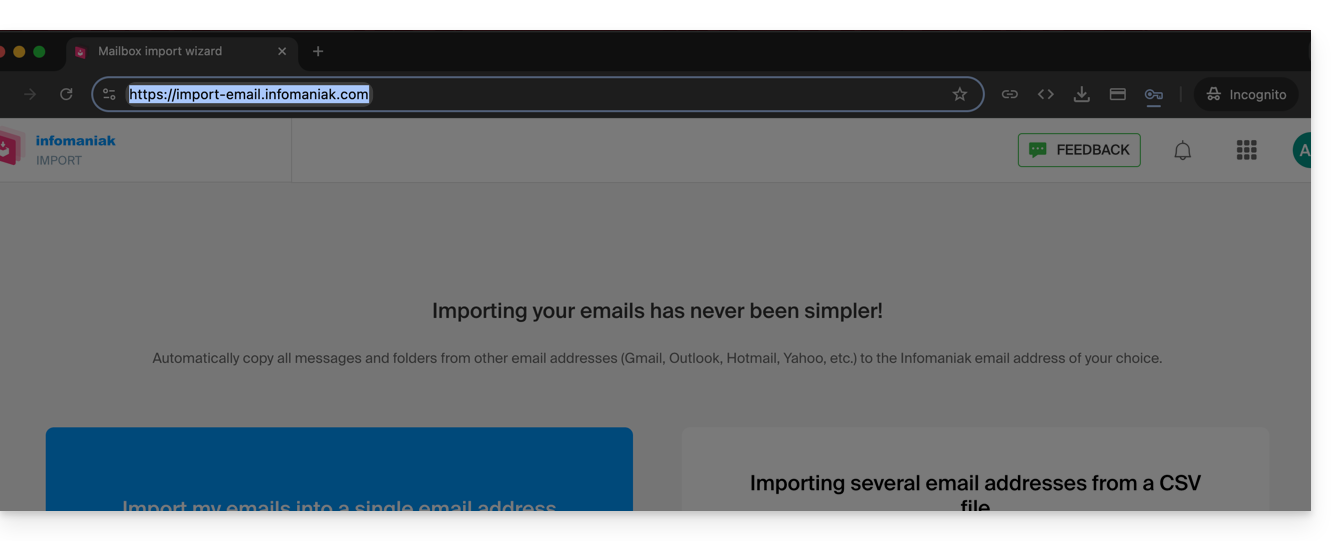
- Melden Sie sich an, falls Sie dies noch nicht getan haben, bei Ihrem Infomaniak-Konto in der von Ihnen gewählten Organisation (die Importierung erfolgt an eine E-Mail-Adresse, die mit der Infomaniak Mail-Schnittstelle des von Ihnen verwendeten Kontos verbunden ist).
- Klicken Sie auf Einmalige Importierung links.
- Füllen Sie das linke Feld mit Ihrer ursprünglichen E-Mail-Adresse (deren Inhalt kopiert werden soll) aus.
- Füllen Sie das rechte Feld mit dem Passwort derselben E-Mail-Adresse aus.
- Passen Sie bei Bedarf die Erweiterten Einstellungen an, um eine IMAP-Serveradresse anzugeben.
- Klicken Sie auf Bestätigen:
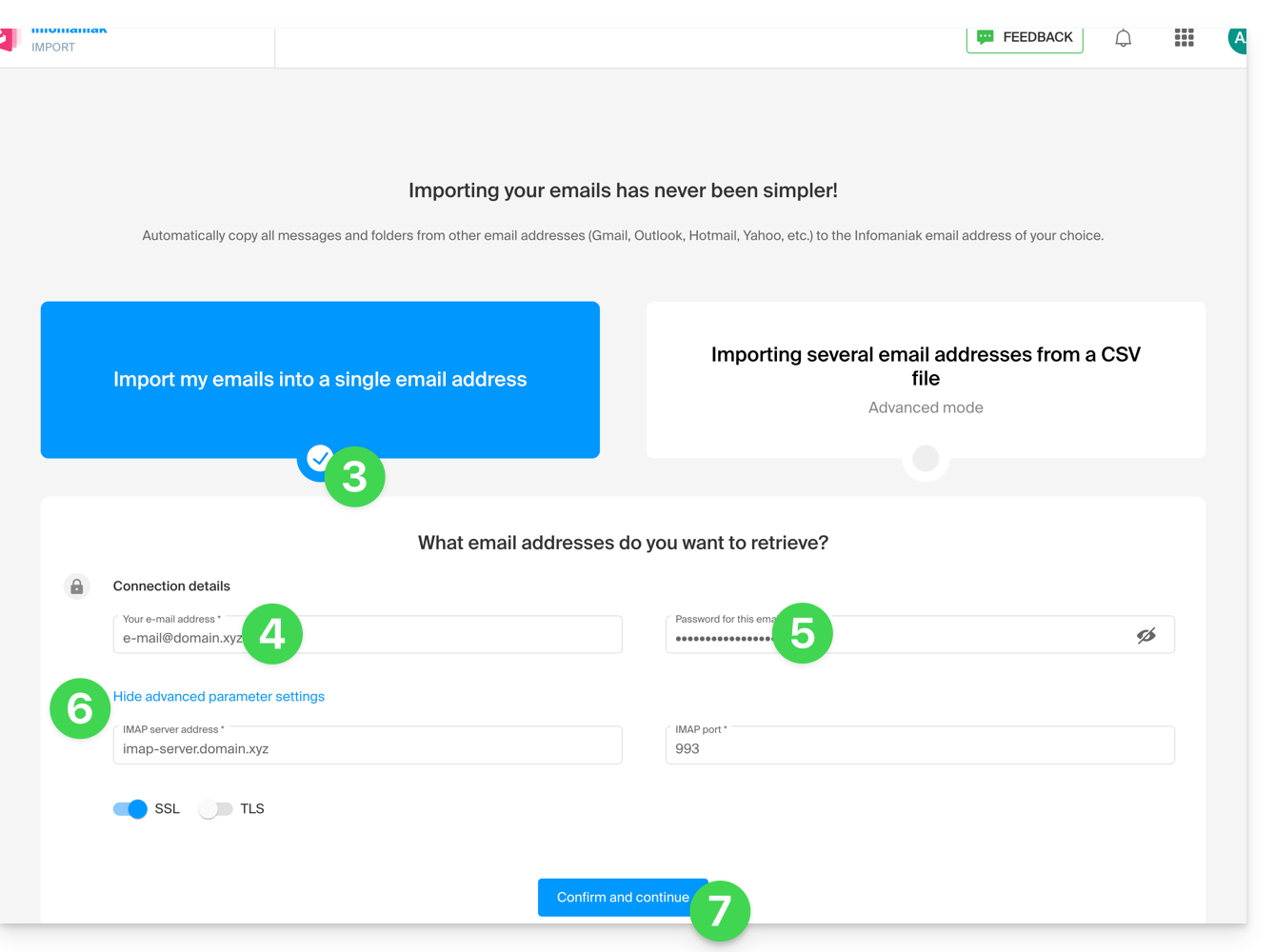
- Geben Sie bei Bedarf eine zweite E-Mail-Adresse ein, die gleichzeitig importiert werden soll.
- Wählen Sie aus, an welche E-Mail-Adresse die E-Mails importiert werden sollen; das Dropdown-Menü listet die E-Mail-Adressen auf, die derzeit mit Ihrer Infomaniak Mail-Schnittstelle des Infomaniak-Kontos, mit dem Sie angemeldet sind, verbunden sind (siehe Voraussetzungen oben)
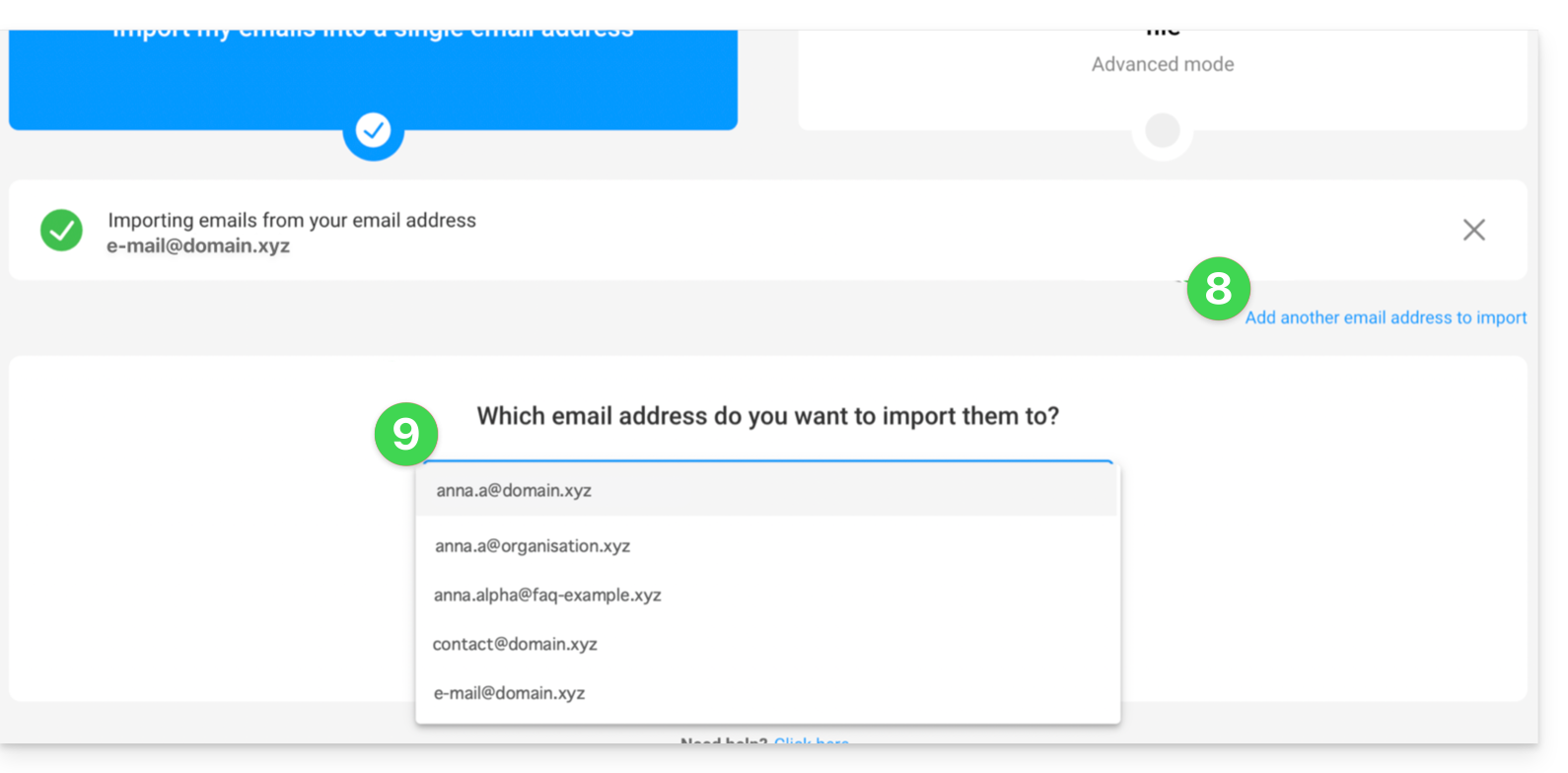
- Nachdem Sie die gewünschte Zieladresse aus der Liste ausgewählt haben, klicken Sie auf die blaue Schaltfläche E-Mails importieren.
- Die Kopie beginnt und läuft im Hintergrund weiter; Sie können das angezeigte Fenster schließen; eine Bestätigungs-E-Mail wird automatisch an alle betroffenen E-Mail-Adressen gesendet, sobald der Import abgeschlossen ist, mit Angabe der Anzahl der kopierten Nachrichten.
Inhalt mehrerer E-Mail-Adressen in einem Batch abrufen
Diese Methode über eine CSV-Datei funktioniert nicht für Google oder Microsoft-Adressen aufgrund ihres Authentifizierungssystems.
Um den Inhalt mehrerer E-Mail-Adressen (maximal 25 pro 25) zu importieren:
- Klicken Sie hier, um auf das Batch-Importtool (Online-Dienst https://import-email.infomaniak.com) zuzugreifen.
- Wählen Sie Importieren mehrerer E-Mail-Adressen aus einer CSV-Datei (Format
.csv). - Laden Sie die als Beispiel vorgeschlagene
CSV-Vorlage herunter, um eine mit den notwendigen Informationen für die Kopie zu erstellen. - Laden Sie die Datei mit der Schaltfläche CSV-Datei auswählen hoch:
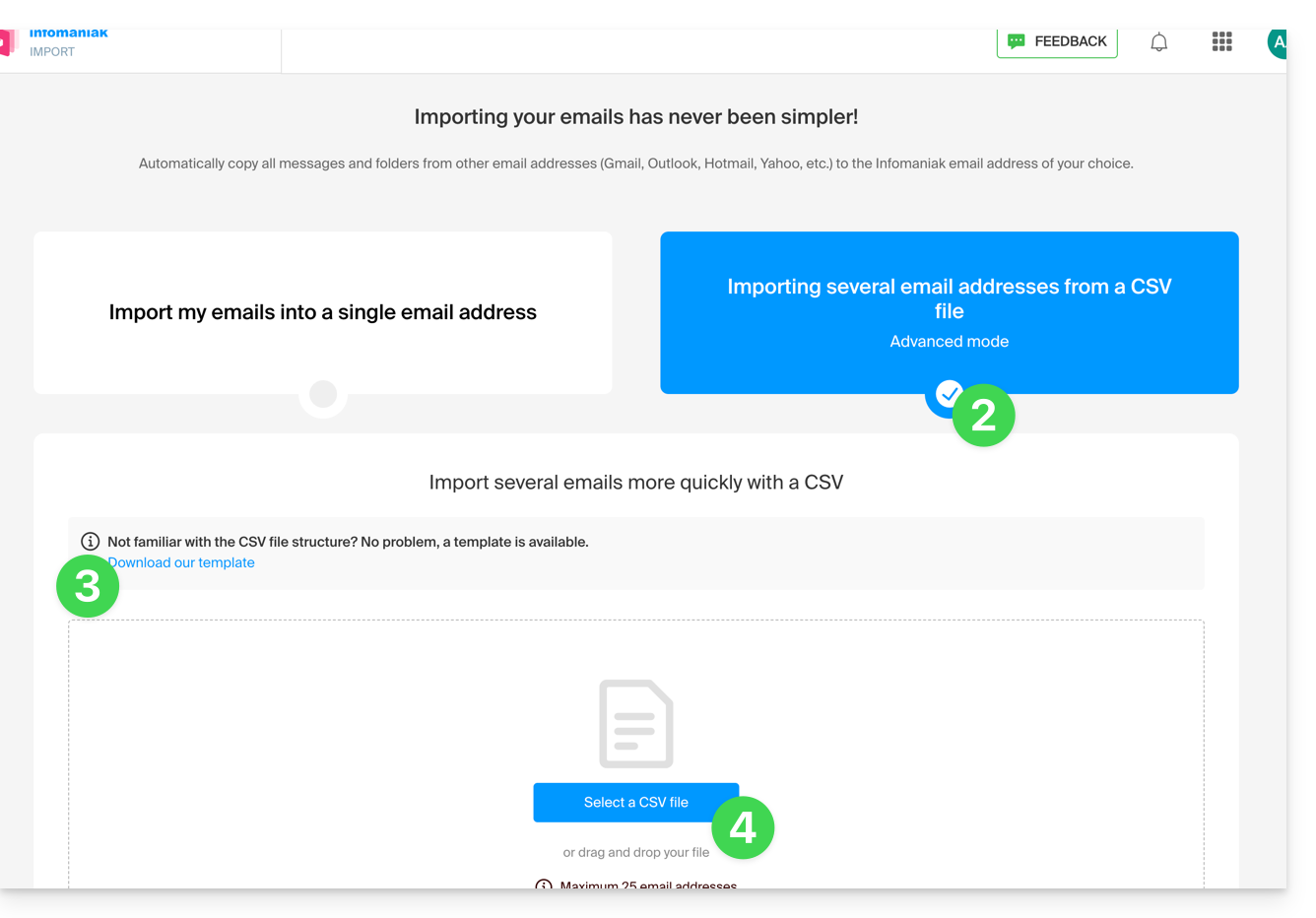
- Sobald die Datei auf der Seite des Tools hochgeladen ist, wählen Sie E-Mail-Adresse importieren.
- Warten Sie, während der Inhalt der Adressen kopiert wird (eine Bestätigungs-E-Mail wird nach Abschluss der Kopie gesendet).
Dieser Leitfaden erklärt, wie Sie einen Abwesenheitsassistenten (automatische E-Mail-Nachricht) auf einer bei Infomaniak verwalteten E-Mail-Adresse aktivieren. Sie können Ihre Korrespondenzpartner:in somit darüber informieren, dass Sie ihnen nicht sofort antworten können, weil Sie abwesend, im Urlaub usw. sind.abwesend)
Einleitung
- Die automatische Antwort bei Abwesenheit kann über die Infomaniak Web-App Mail (Online-Dienst ksuite.infomaniak.com/mail) und über den Manager aktiviert werden, in dem alle Adressen eines Mail-Dienstes verwaltet werden.
- Sie können eine bereits gespeicherte Nachricht aktivieren oder deaktivieren, aber es kann nicht mehrere aktive Abwesenheitsassistenten auf derselben E-Mail-Adresse geben: Die Aktivierung einer Nachricht deaktiviert gegebenenfalls eine andere.
Abwesenheitsassistent über die Infomaniak Web-App Mail aktivieren
Voraussetzungen
- Berechtigung zum Verwalten des Abwesenheitsassistenten: Wenn Sie zur Infomaniak Web-App Mail (Online-Dienst ksuite.infomaniak.com/mail) eingeladen wurden, um Ihre Adresse zu verwalten, ist es möglich, dass Ihnen die Administrator:innen des Mail-Dienstes dieses Recht über deren Admin-Konto entzogen hat.
Um die Abwesenheitsnachricht zu aktivieren:
- Hier klicken, um auf die Infomaniak Web-App Mail (Online-Dienst ksuite.infomaniak.com/mail) zuzugreifen.
- Klicken Sie auf das Symbol Einstellungen oben rechts.
- Überprüfen oder wählen Sie die betreffende E-Mail-Adresse im Dropdown-Menü des linken Seitenmenüs aus.
- Klicken Sie auf Abwesenheitsassistent:
- Aktivieren Sie die automatische Nachricht gegebenenfalls oder lesen Sie weiter unten.
Abwesenheitsassistent über den Infomaniak Manager aktivieren
Um die Abwesenheitsnachricht über den Manager zu aktivieren:
- Hier klicken, um auf die Verwaltung Ihres Produkts im Infomaniak Manager zuzugreifen (Hilfe benötigt?).
- Klicken Sie direkt auf den Namen, der dem betreffenden Produkt zugewiesen wurde.
- Klicken Sie auf die betreffende E-Mail-Adresse in der angezeigten Tabelle.
- Klicken Sie auf die Registerkarte Anrufbeantworter und Signaturen.
- Aktivieren Sie die automatische Nachricht gegebenenfalls oder lesen Sie weiter unten.
Verfassen Sie die Abwesenheitsnachricht
Um die Nachricht zu verwalten, die automatisch als Antwort gesendet werden soll, klicken Sie auf Hinzufügen:
dann:
- A: Geben Sie einen Namen für Ihren Autorepsonder ein (um ihn von anderen Nachrichten zu unterscheiden, falls Sie mehrere erstellen).
- B: Legen Sie fest, ob die automatische Antwort an bestimmten Wochentagen wiederholt erfolgen soll.
- C: Legen Sie ein Enddatum/eine Endzeit fest, wenn die Nachricht nicht mehr gesendet werden soll, nachdem eine bestimmte Dauer überschritten wurde.
- D: Legen Sie ein Startdatum/eine Startzeit fest, wenn die Nachricht für eine bestimmte Zeit in der Zukunft geplant ist.
- E: Verfassen Sie Ihre Abwesenheitsnachricht.
- F: Zeigen Sie die erweiterten Einstellungen an.
- G: Legen Sie eine eventuelle andere E-Mail-Adresse fest, die zum Senden Ihrer automatischen Abwesenheitsnachricht verwendet wird (die Adresse muss zuvor überprüft werden).
- H: Geben Sie spezifische E-Mail-Adressen ein (oder
@domain.xyzfür eine gesamte Domain), um zu verhindern, dass diese die Abwesenheitsnachricht erhalten.
Klicken Sie dann auf die blaue Schaltfläche unten rechts, um die Nachricht hinzuzufügen.
Sobald sie hinzugefügt wurde, können Sie sie aktivieren oder deaktivieren:
Sie können auch eine bereits gespeicherte Nachricht mit dem Bleistift ✎ Symbol rechts bearbeiten.
Wie oft wird die automatische Antwort gesendet?
Ihre Antwort wird nur einmal✎ an die Personen gesendet, die Ihnen Nachrichten schicken.
Wenn jedoch der- oder dieselbe Absender:in Ihnen 7 Tage nach der vorherigen Nachricht eine neue E-Mail sendet und Ihr automatischer Anrufbeantworter noch aktiviert ist, wird ihm erneut eine automatische Antwort gesendet, um ihn daran zu erinnern, dass Sie keinen Zugriff auf Ihre Mailbox haben.
Achten Sie darauf, wenn Sie einen Test mit Ihrer Adresse durchführen, ist es normal, dass dies nur beim ersten Mal funktioniert. Bei den folgenden Tests sendet der Anrufbeantworter die Nachricht nicht mehr, wenn er erkennt, dass die Nachricht von einer Adresse stammt, die zuvor bereits eine Nachricht gesendet hat. Sie müssen also einen neuen Test von einer anderen E-Mail-Adresse aus durchführen.
Sie können den 7-Tage-Zähler zurücksetzen, indem Sie auf Zurücksetzen klicken, wenn Sie Ihre Nachricht bearbeiten:
Weiter mit Vorlagen
Benutzerdefinierte Vorlagen können ab der Erstellung einer neuen E-Mail-Adresse in Ihrem Mail-Service angewendet werden, z. B. oder in Masse auf alle Adressen Ihrer Domain. Mehr erfahren
Dieser Leitfaden für die Web-App Mail von Infomaniak (Online-Dienst ksuite.infomaniak.com/mail) oder die mobile App Infomaniak Mail (App für Smartphones oder Tablets iOS / Android) erklärt, wie Sie die Verschlüsselung für E-Mails aktivieren, die von den Web- und mobilen Diensten von Infomaniak gesendet werden.
Vorwort
- Wenn die Verschlüsselung aktiviert ist, werden die E-Mails und Anhänge sofort nach dem Empfang auf den Servern von Infomaniak verschlüsselt, und zwar über die öffentlichen Schlüssel der Absender und Empfänger.
- Jede E-Mail-Adresse generiert bei der ersten Verwendung einen Schlüssel, der sicher in den Rechenzentren von Infomaniak gespeichert wird.
- Die Schlüssel basieren auf elliptischer Kurvenkryptographie (ECC) und verwenden den OpenPGP-Standard.
- Sie sind selbst mit AES-256-GCM verschlüsselt, mit automatischer Entschlüsselung über die Infomaniak-Authentifizierung.
- In den Suchergebnissen ist nur der Betreff der verschlüsselten Nachrichten sichtbar, während der Inhalt während der Speicherung sicher bleibt.
E-Mail-Verschlüsselung aktivieren…
… aus der Web-App Mail von Infomaniak
Um eine an eine E-Mail-Adresse gesendete Nachricht automatisch zu verschlüsseln:
- Klicken Sie hier um auf die Web-App Mail von Infomaniak (Online-Dienst ksuite.infomaniak.com/mail) zuzugreifen.
- Verfassen Sie eine neue Nachricht wie gewohnt.
- Klicken Sie auf das Symbol Schloss links neben der Schaltfläche Senden, um die Verschlüsselung zu aktivieren:

- Bestätigen Sie die Aktion, wenn ein Bestätigungsfenster angezeigt wird.
- Das Symbol zeigt nun ein geschlossenes Schloss an, und die Farbe des gesamten Bereichs wird geändert.
- Drücken Sie die Schaltfläche Senden.
Die Aktion muss bei jedem neuen Versand durchgeführt werden.
A. Empfänger, dessen E-Mail bei Infomaniak verwaltet wird
Wenn der Empfänger der verschlüsselten E-Mail eine E-Mail-Adresse besitzt, die bei Infomaniak verwaltet wird, erfolgt die Verschlüsselung vollständig transparent für den Absender und den Empfänger. Eine Notiz wird die Verschlüsselung der Nachricht anzeigen…
- … im Posteingang des Empfängers:

- … bei der Öffnung der empfangenen Nachricht:

- … und im Ordner der gesendeten Nachrichten des Absenders:

B. Externer Empfänger
Wenn der Empfänger der verschlüsselten E-Mail eine E-Mail-Adresse verwaltet außerhalb der Infomaniak-Dienste besitzt, ist die Verschlüsselung immer möglich, erfordert jedoch die Definition eines Passworts:
- Klicken Sie hier, um auf die App Mail von Infomaniak (Online-Dienst ksuite.infomaniak.com/mail) zuzugreifen.
- Verfassen Sie eine neue Nachricht wie gewohnt, aber an eine E-Mail-Adresse außerhalb von Infomaniak.
- Klicken Sie auf das Symbol Schloss links vom Button Senden, um die Verschlüsselung zu aktivieren.
- Ein Modalfenster öffnet sich, damit Sie ein Passwort erstellen können.
- Geben Sie ein Passwort ein und kopieren Sie es, um es auf eigene Weise (z.B. kPaste) an den Empfänger zu übermitteln (Sie können im Voraus ein Passwort vereinbaren, sodass der Empfänger bereits informiert ist):

- Das Symbol stellt nun ein geschlossenes Schloss dar, und Sie können die E-Mail wie gewohnt senden.
Die Empfänger erhalten dann eine Nachricht, die ihnen mitteilt, dass eine verschlüsselte E-Mail auf sie wartet:
Durch Klicken auf den bereitgestellten Button werden sie zu einer sicheren Webseite weitergeleitet, auf der das Passwort eingegeben werden muss.
Sobald das Passwort validiert ist, kann die verschlüsselte Nachricht auf derselben Seite gültig für 30 Tage eingesehen werden.
… von der mobilen Infomaniak Mail-App
Um eine an eine E-Mail-Adresse gesendete Nachricht automatisch zu verschlüsseln:
- Öffnen Sie die mobile App Infomaniak Mail (App für iOS- oder Android-Smartphones oder -Tablets).
- Verfassen Sie eine neue Nachricht wie gewohnt.
- Drücken Sie auf das Symbol Schloss unten im Bearbeitungsfenster, um die Verschlüsselung zu aktivieren:
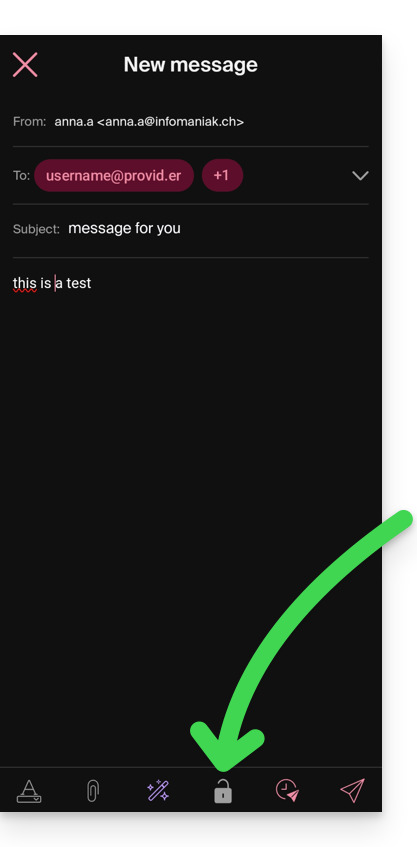
A. Empfänger, dessen E-Mail bei Infomaniak verwaltet wird
Wenn der Empfänger der verschlüsselten E-Mail eine E-Mail-Adresse verwaltet bei Infomaniak besitzt, erfolgt die Verschlüsselung völlig transparent für den Absender und den Empfänger:
- Geschlossene Schlösser werden auf dem Bildschirm angezeigt.
- Drücken Sie auf das Sende-Symbol:

B. Externer Empfänger
Wenn der Empfänger der verschlüsselten E-Mail eine E-Mail-Adresse verwaltet außerhalb der Infomaniak-Dienste besitzt, ist die Verschlüsselung immer möglich, erfordert jedoch die Definition eines Passworts:
- Das Senden ist nicht möglich, da das Sende-Symbol grau bleibt und Symbole auf den Schlössern erscheinen:
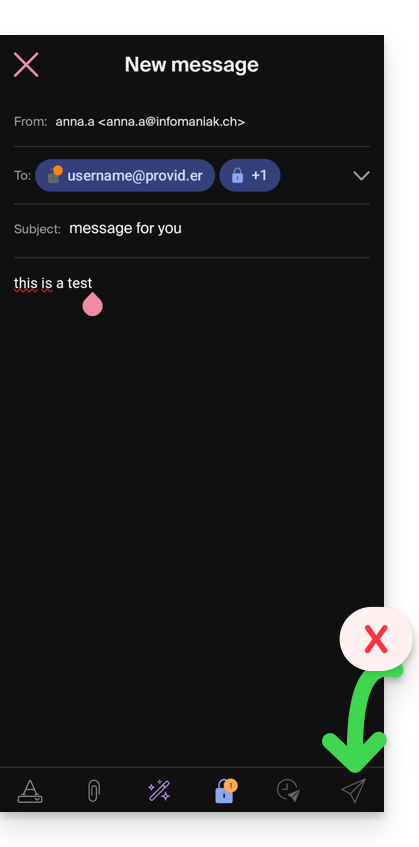
- Drücken Sie auf das Schloss-Symbol.
- Ein Modalfenster öffnet sich, damit Sie ein Passwort erstellen können.
- Lassen Sie das vorgeschlagene Passwort oder geben Sie ein neues Passwort ein und kopieren Sie es, um es auf eigene Weise weiterzuleiten (z.B. mit kPaste), an den Empfänger (Sie können im Voraus ein Passwort vereinbaren, sodass der Empfänger bereits informiert ist).
- Drücken Sie das Kreuz oben links, wenn Sie mit der Verwaltung des Passworts fertig sind.
- Fertig, die Übertragung kann nun verschlüsselt erfolgen:

Dieser Leitfaden erklärt, wie Sie die mobile App Apple Mail (App für iOS-Smartphones oder -Tablets) mit einer bei Infomaniak gehosteten E-Mail-Adresse verbinden.
Vorwort
- Anstelle der manuellen Konfiguration unten wird empfohlen, die von Apple angebotenen .mobileconfig-Konfigurationsprofile oder die App Infomaniak Mail (iOS) zu verwenden, um von einer Push-Update-Methode zu profitieren.
- Die verschiedenen von Infomaniak angebotenen Dienste sind alle kompatibel mit den entsprechenden Standardprotokollen (z. B. IMAP/SMTP für E-Mails), daher wenden Sie sich bei Problemen mit einer Drittanbieter-Software direkt an deren Herausgeber oder einen Partner und konsultieren Sie die Unterstützungspolitik sowie Artikel 11.9 der AGB von Infomaniak.
E-Mail-Adresse manuell zur App hinzufügen
Voraussetzungen
- Erstellen Sie die E-Mail-Adresse in my kSuite oder einem Mail-Service / kSuite.
- Erstellen Sie ein Passwort für die E-Mail-Adresse für das Gerät, das Sie konfigurieren möchten.
Um die E-Mail-App zu konfigurieren:
- Öffnen Sie die Einstellungen des iPhones und tippen Sie auf Apps:
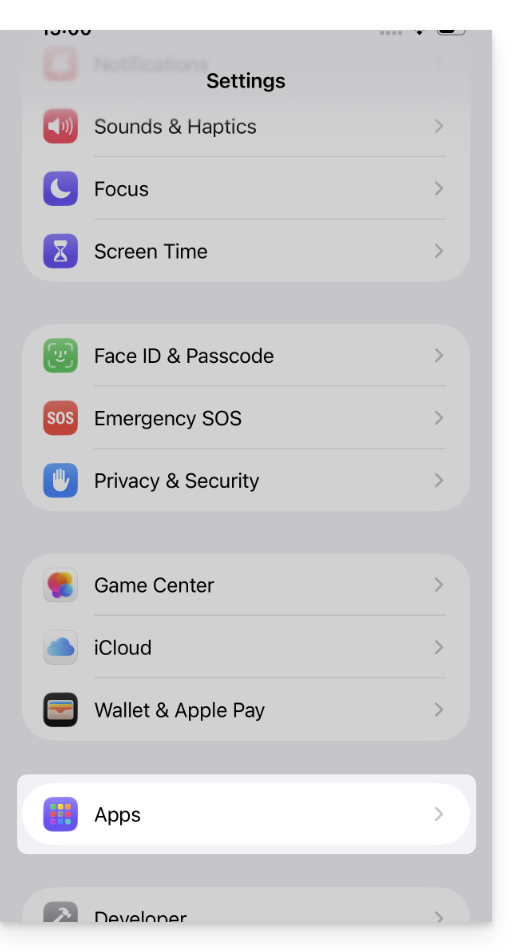
- Tippen Sie in Apps auf Mail:
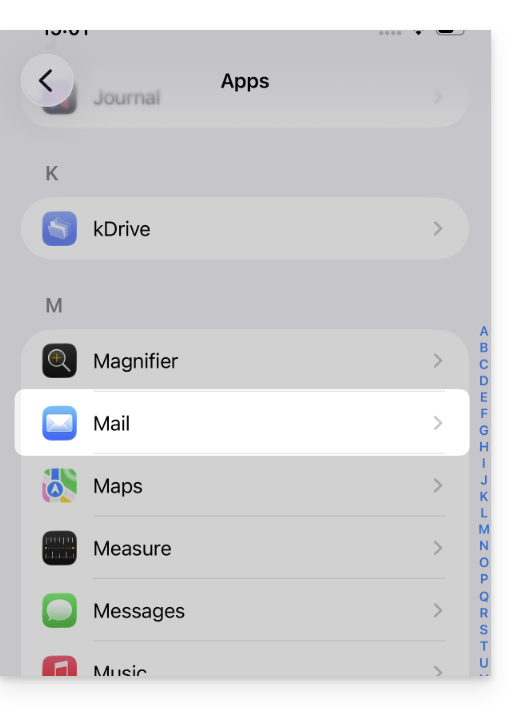
- Tippen Sie auf E-Mail-Konten:
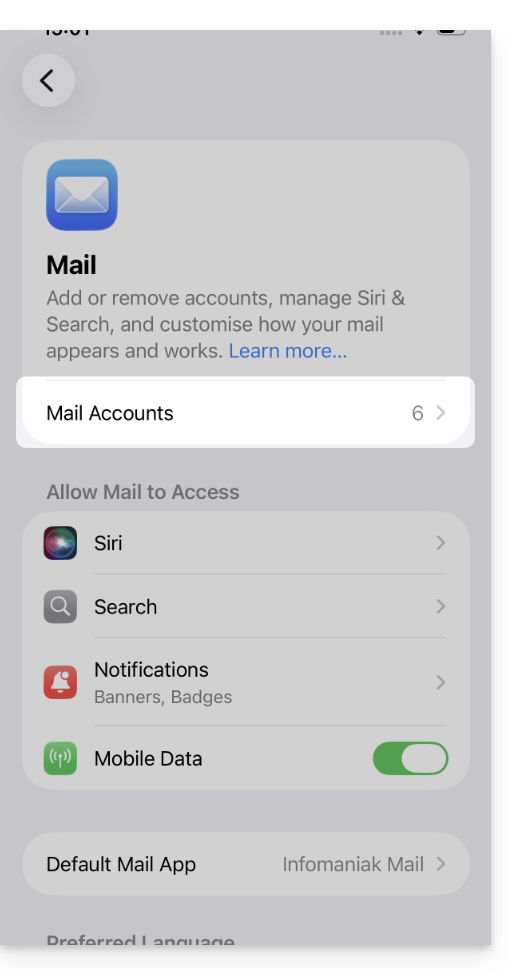
- Tippen Sie, um ein Konto hinzuzufügen:
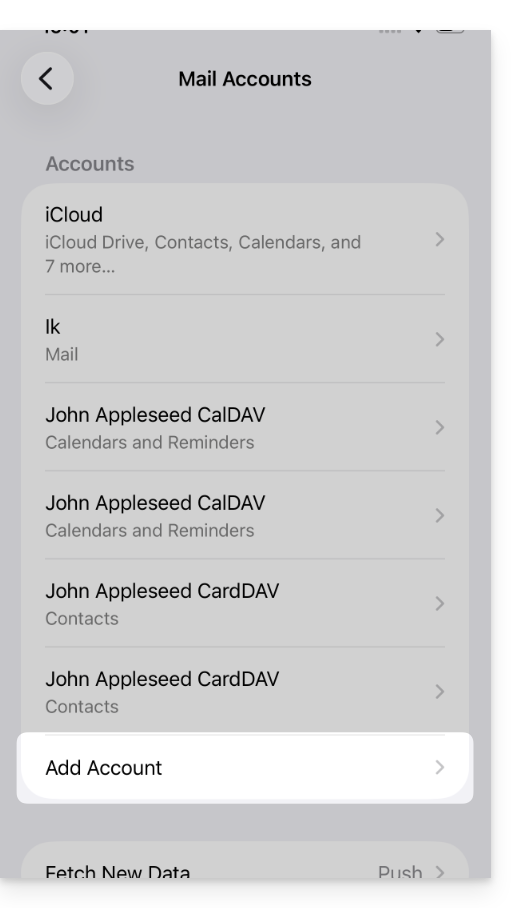
- Tippen Sie auf Anderes Konto:
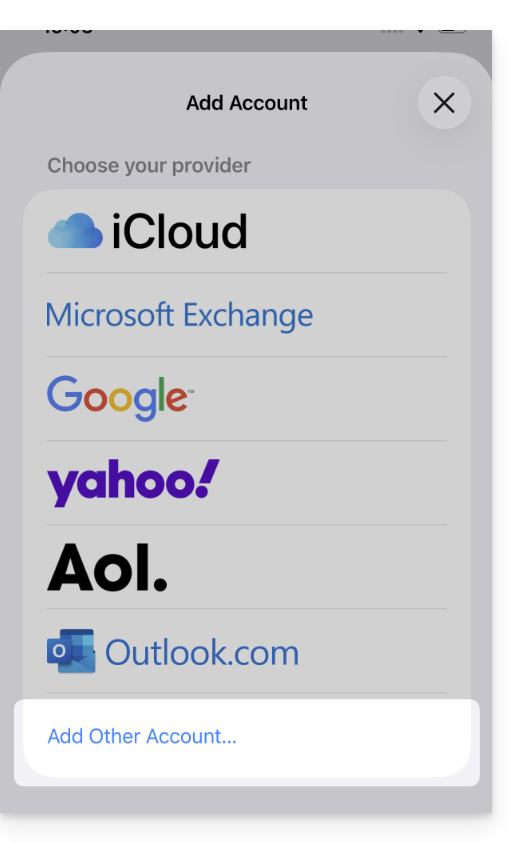
- Tippen Sie auf E-Mail-Konto:
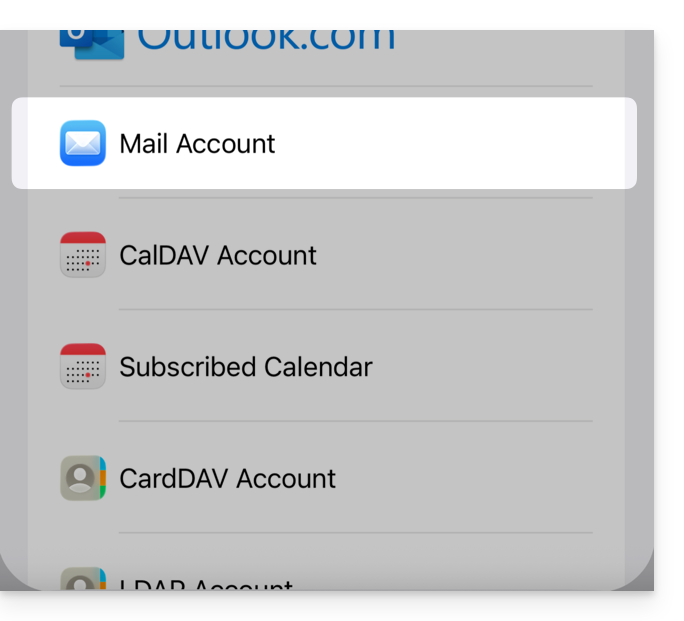
- Geben Sie die zu verknüpfende E-Mail-Adresse ein:
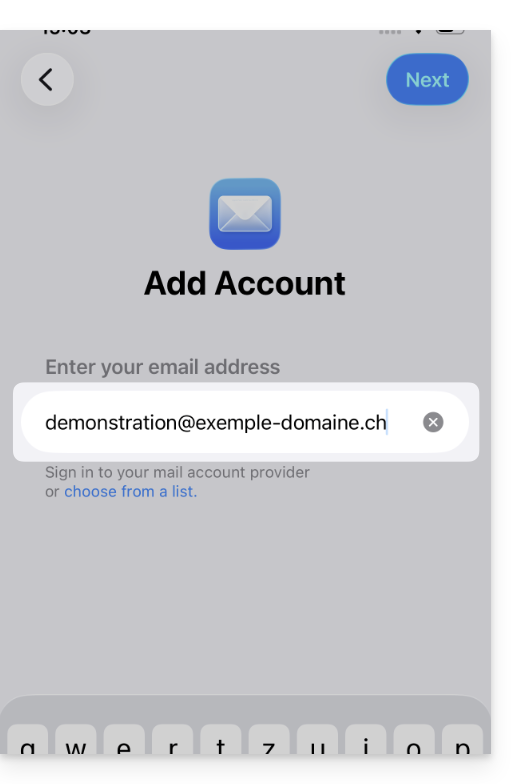
- Tippen Sie oben rechts auf Weiter.
- Die App gibt einige Felder als optional an, aber das ist überhaupt nicht der Fall:
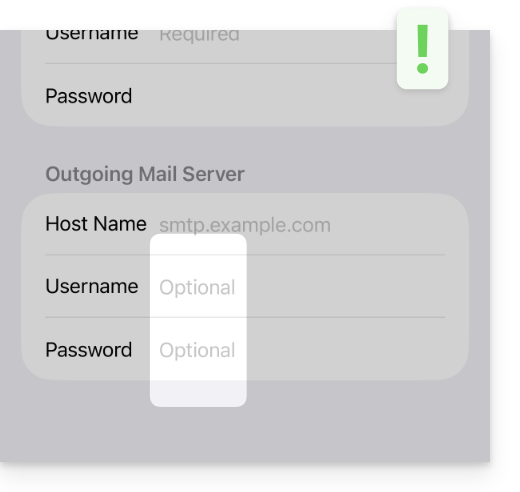
- Überprüfen und vervollständigen Sie die fehlenden Informationen:
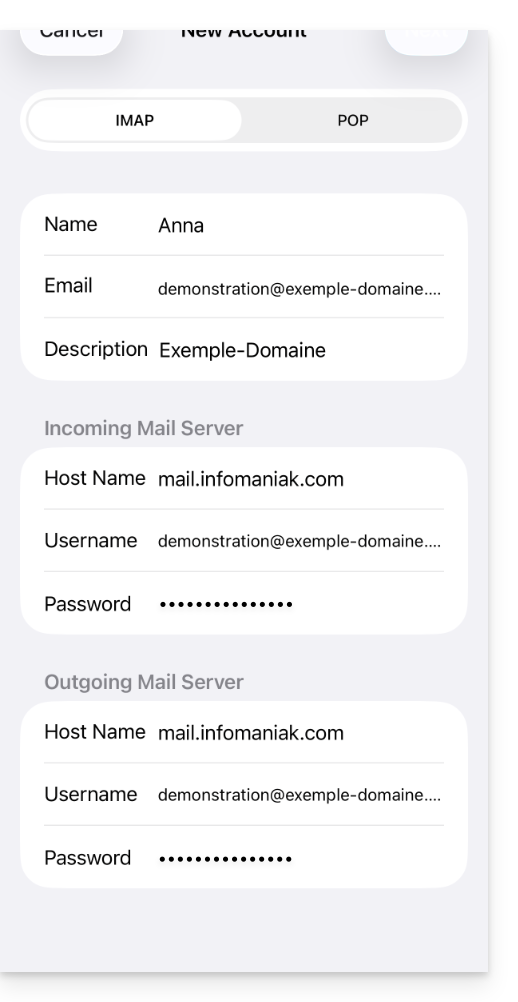
- Bleiben Sie auf der Registerkarte IMAP und klicken Sie oben rechts auf Weiter.
- Aktivieren Sie die E-Mails und speichern Sie die Konfiguration oben rechts:
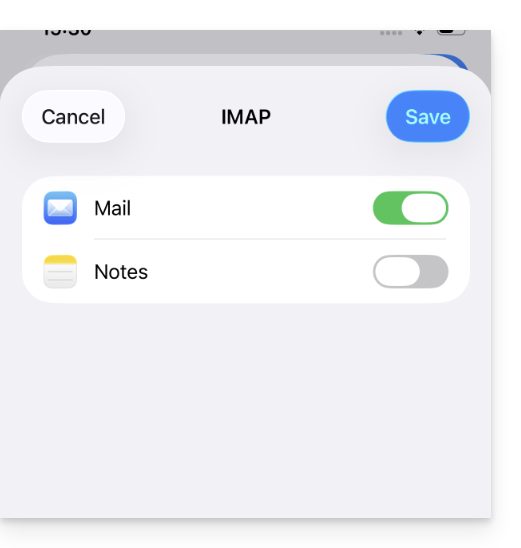
- Fertig, Ihre E-Mail-Adresse ist nun in der Anwendung konfiguriert.
Empfohlene Einstellungen
- Eingehender IMAP-Server =
mail.infomaniak.com - IMAP-Port =
993(mit SSL) - Ausgehender SMTP-Server =
mail.infomaniak.com - SMTP-Port & Verschlüsselungsprotokoll und Befehl/Methode zur Aktivierung dieses Protokolls:
587+ STARTTLS - Benutzername/Username = vollständige E-Mail-Adresse & vollständig ( ? )
- Passwort/Password = das für die E-Mail-Adresse, die Sie abrufen möchten, generierte Passwort
- Authentifizierung erforderlich zum Senden von E-Mails:
- Sie wird in den SMTP-Einstellungen Ihrer Anwendung aktiviert.
- Wählen Sie "Denselben Benutzernamen und dasselbe Passwort wie für den eingehenden Server verwenden" oder, je nach Software/E-Mail-Client, geben Sie einen Benutzernamen (= vollständige E-Mail-Adresse) und das generierte Passwort ein.
Nehmen Sie sich diesen anderen Leitfaden zur Kenntnis, wenn Sie nach Informationen zu anderen kompatiblen Ports und E-Mail-Protokollen (SSL / TLS zum Beispiel) suchen.
Im Fehlerfall
Überprüfen Sie, ob der Mail-Service optimal konfiguriert ist.
Es ist nicht notwendig, den Infomaniak-Support zu kontaktieren, wenn Ihre E-Mail-Adresse außerhalb der Anwendung gut funktioniert. Der häufigste Fehler betrifft die Verwendung eines falschen Passworts. Die Fehlerbehebungsleitfäden helfen Ihnen, ein eventuelles Problem zu lösen:
- Nehmen Sie sich diesen anderen Leitfaden zur Kenntnis, der sich mit der E-Mail im Allgemeinen befasst.
- Löschen Sie eventuelle Apple-Konfigurationsprofile, die mit Ihrer Infomaniak-E-Mail verbunden sind, bevor Sie die Konfiguration erneut durchführen.
Und wenn Ihr Apple Mail nicht mehr auf der Ebene des Versands funktioniert (z. B. Server SMTP getrennt oder nicht vorhanden) oder nach einer Änderung des E-Mail-Passworts, nehmen Sie sich diesen anderen Leitfaden zur Kenntnis.
Dieser Leitfaden erklärt, wie Sie die Gmail-Mobil-App (App für iOS- oder Android-Smartphones oder -Tablets) und die Gmail-Web-App (Online-Dienst gmail.com) verwenden, um eine bei Infomaniak gehostete E-Mail-Adresse zu konsultieren.
Vorwort
- Es wird empfohlen, die App Infomaniak Mail (iOS / Android) zu verwenden, um von den Sicherheitsvorteilen von Infomaniak zu profitieren.
- Die verschiedenen von Infomaniak angebotenen Dienstleistungen sind alle kompatibel mit den entsprechenden Standardprotokollen (z.B. IMAP/SMTP für E-Mails), daher wenden Sie sich bei Problemen mit einer Drittanbieter-Software direkt an deren Herausgeber oder einen Partner und konsultieren Sie die Unterstützungspolitik sowie Artikel 11.9 der AGB von Infomaniak.
Gmail-Mobil-App für Infomaniak verwenden
Voraussetzungen
- E-Mail-Adresse in my kSuite oder einem Mail-Service / kSuite erstellen.
- Ein Passwort für die E-Mail-Adresse für das Gerät erstellen, das Sie konfigurieren möchten.
- Überprüfen, ob der Mail-Service optimal konfiguriert ist.
Um die bei Infomaniak verwaltete E-Mail-Adresse in IMAP zu Ihrer Gmail-Mobil-App hinzuzufügen (offizieller Leitfaden):
- Gehen Sie zu den Einstellungen von Gmail.
- Tippen Sie auf Konto hinzufügen.
- Wählen Sie Andere.
- Geben Sie die E-Mail-Adresse ein, die Sie verwenden möchten.
- Wählen Sie den Kontotyp IMAP.
- Geben Sie das Passwort der E-Mail-Adresse ein.
- Verwenden Sie den Servernamen
mail.infomaniak.comfür:- Eingehender IMAP-Server (Empfang):

- Ausgehender SMTP-Server (Senden):

- Eingehender IMAP-Server (Empfang):
- Fügen Sie die E-Mail-Adresse hinzu.
Ihre Infomaniak-E-Mails in Gmail importieren
Hier ist eine alternative Lösung, für die die folgende Konfiguration einmalig auf gmail.com von einem Computer aus durchgeführt werden muss. Auf diese Weise werden die E-Mails, die an Ihre Infomaniak-E-Mail-Adresse gesendet werden, nach und nach über das Protokoll POP3 in Gmail übernommen.
- Nehmen Sie sich diesen Google-Leitfaden ab "Schritt 2: Fügen Sie ein weiteres E-Mail-Konto hinzu".
- Verwenden Sie diese Anmeldeinformationen:
- Servername POP =
mail.infomaniak.com - Port =
995(SSL-Verbindung aktivieren)
- Servername POP =
E-Mails "Infomaniak" von Gmail aus senden
Es ist auch möglich, die Web-App gmail.com so zu konfigurieren, dass E-Mails von einer bei Infomaniak gehosteten E-Mail-Adresse über die Google-Schnittstelle gesendet werden können:
- Nehmen Sie sich diesen Google-Leitfaden.
- Deaktivieren Sie das Kontrollkästchen Als Alias behandeln.
- Verwenden Sie diese Anmeldeinformationen:
- SMTP-Servername =
mail.infomaniak.com - Port =
465(SSL-Verbindung aktivieren (empfohlen))
- SMTP-Servername =
Ihre Konfiguration ändern
Falls erforderlich (nach Punkt 2 oben):
Dieser Leitfaden erklärt, wie Sie Ordner löschen, die im Web-App Mail von Infomaniak (Online-Dienst ksuite.infomaniak.com/mail) oder in bestimmten E-Mail-Programmen wie Apple Mail, Mozilla Thunderbird oder Microsoft Outlook grau angezeigt werden.
Geisterordner
Einige E-Mail-Programme wie Microsoft Outlook ermöglichen die Erstellung von Unterordnern in nicht existierenden Ordnern. Zum Beispiel kann der Ordner /abc/klm/xyz erstellt werden, obwohl der Ordner "klm" nicht existiert.
Bei Mail Infomaniak oder in anderen Programmen erscheinen Geisterordner wie der Ordner "klm" grau und können nicht direkt gelöscht werden, da sie nur "Pfade" zu einem echten Unterordner sind.
Um diese Geisterordner zu löschen, müssen ihre Unterordner vorher gelöscht werden (in diesem Beispiel: xyz).
Hartnäckige Ordner
Wenn beim Aufrufen Ihrer Infomaniak-E-Mail-Adresse in Outlook Geisterordner bestehen bleiben oder sofort nach dem Löschen wieder erscheinen, finden Sie hier die von Microsoft empfohlenen technischen Verfahren, um die Synchronisierung zu erzwingen:
1. Erzwingen Sie die Rücksetzung der Outlook-Ordner
Manchmal ist die lokale Ordnerliste von Outlook beschädigt. Ein einfacher Befehl kann dies oft ohne Löschung korrigieren:
- Schließen Sie Outlook vollständig.
- Drücken Sie die Tasten
Windows + Rauf Ihrer Tastatur. - Geben Sie
outlook.exe /resetfoldersein und bestätigen Sie (dadurch werden fehlende oder beschädigte Ordner vom Server wiederhergestellt).
2. IMAP-Cache (.ost) zurücksetzen
Wenn das Problem weiterhin besteht, ist es oft am effektivsten, Outlook zu zwingen, seine lokale Datenbank neu aufzubauen:
- Schließen Sie Outlook.
- Gehen Sie zum Ordner:
C:\Users\[Ihr Benutzername]\AppData\Local\Microsoft\Outlook. - Identifizieren Sie die Datei
.ostmit dem Namen Ihrer Infomaniak-Adresse und löschen Sie sie (oder benennen Sie sie zur Sicherheit in.oldum). - Starten Sie Outlook neu. Das Programm wird Ihre gesamte Nachrichten und Ordner ordnungsgemäß von den Infomaniak-Servern neu herunterladen.
3. MFCMAPI-Tool verwenden (Fortgeschrittenes Niveau)
MFCMAPI ermöglicht den direkten Zugriff auf die MAPI-Struktur Ihres Postfachs, um das zu löschen, was die Standardschnittstelle von Outlook nicht löschen will:
- Laden Sie die neueste Version von MFCMAPI auf GitHub (Offizielle Quelle) herunter.
- Starten Sie
MFCMAPI.exeund gehen Sie zuSession > Logon. Wählen Sie Ihr Outlook-Profil aus. - Doppelklicken Sie auf Ihr Infomaniak-Mailkonto in der Liste.
- Im neuen Fenster erweitern Sie
Root Container(oderRoot - Postfach), dannIPM_SUBTREE. - Suchen Sie den problematischen Ordner. Klicken Sie mit der rechten Maustaste und wählen Sie
Delete folder. - Achtung: Im Dialogfeld versuchen Sie zunächst die einfache Löschung. Wenn dies fehlschlägt, wiederholen Sie den Vorgang, indem Sie
DELETE_HARD_DELETE(Löschung auf Serverebene) aktivieren.
4. Endgültige Überprüfung über das Webmail
Wenn ein Ordner in Outlook gelöscht wird, aber immer wieder erscheint, überprüfen Sie unbedingt in der Infomaniak Web-App Mail, ob der Ordner dort vorhanden ist, und löschen Sie ihn zuerst über die Weboberfläche, um dann Schritt Nr. 1 (resetfolders) in Outlook anzuwenden.
Die Löschung eines Kontos und dessen sofortige Neukonfiguration bleibt die einfachste Alternative, wenn Ihnen MFCMAPI zu komplex erscheint.

